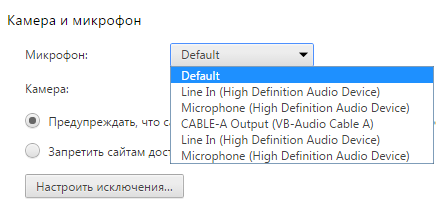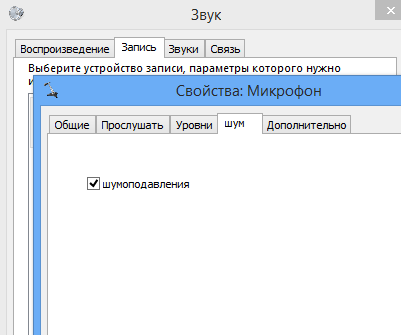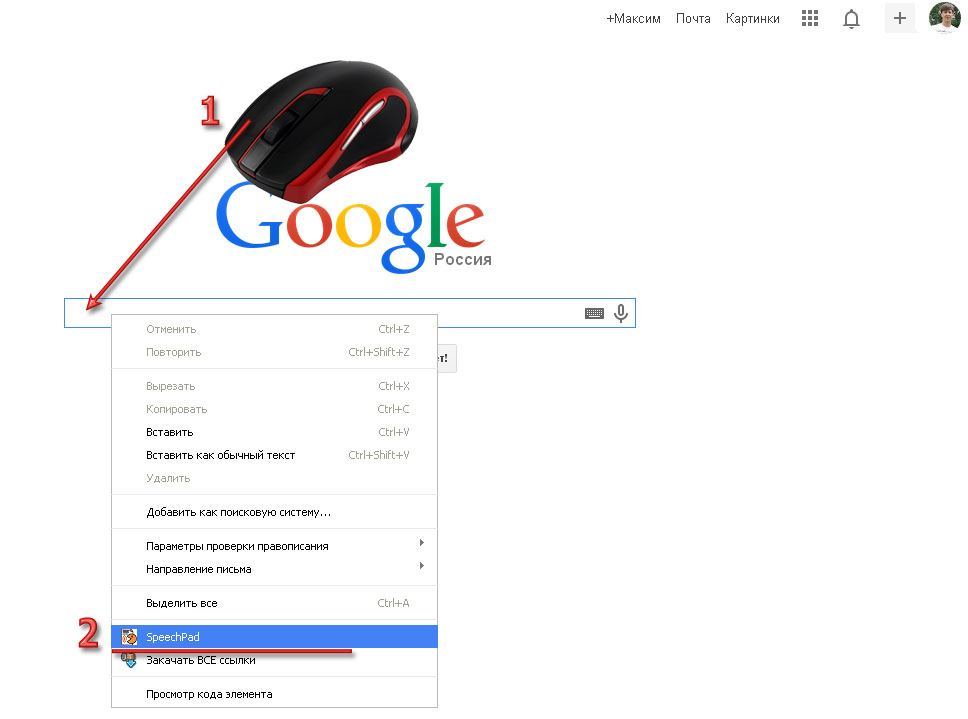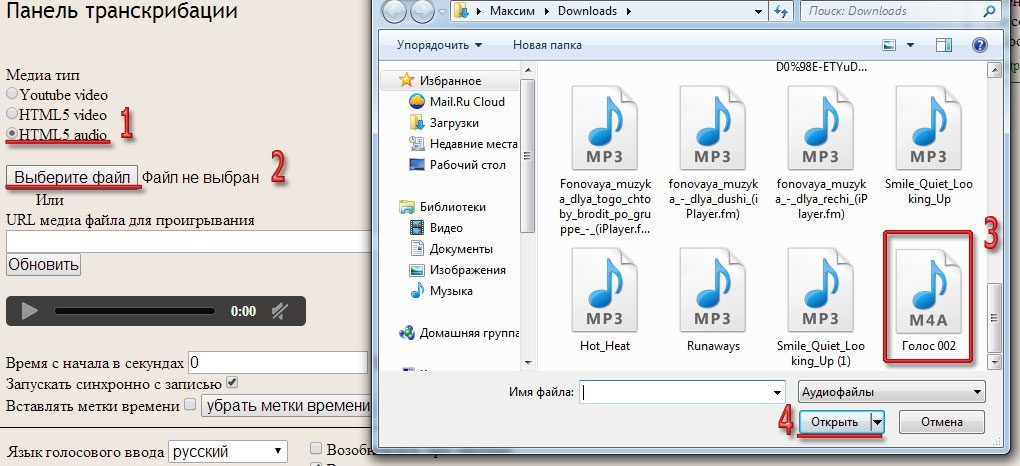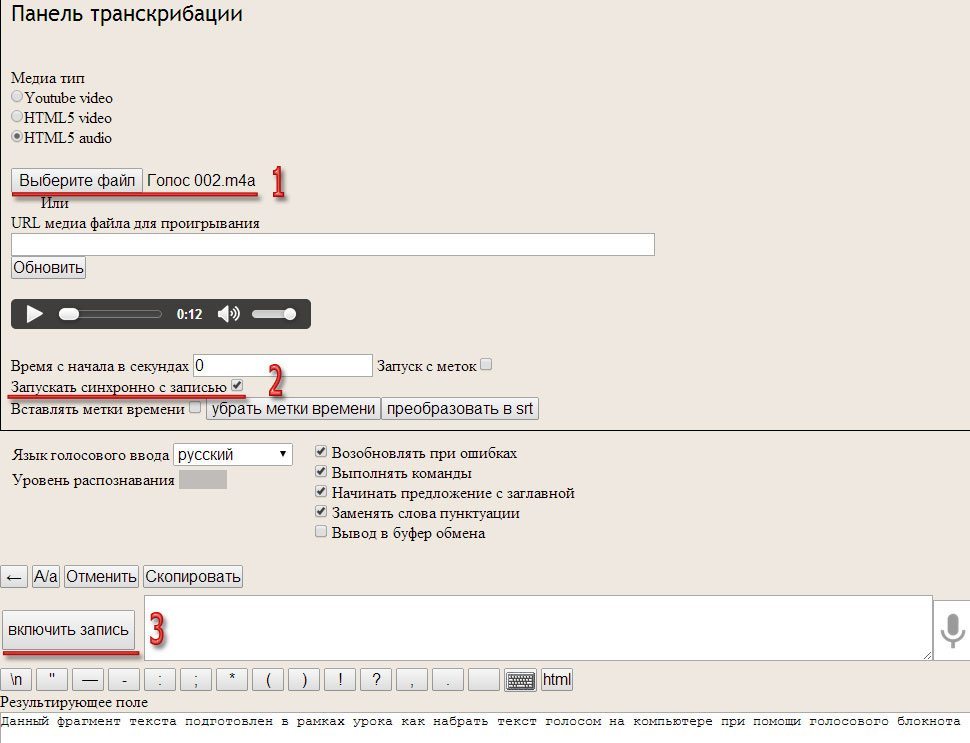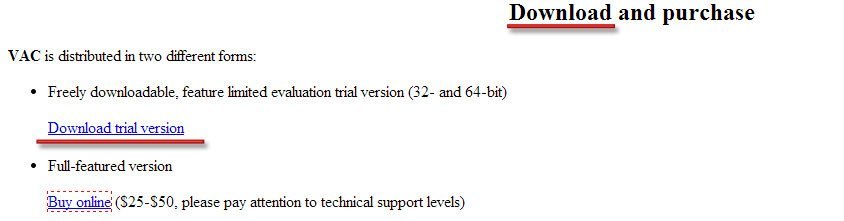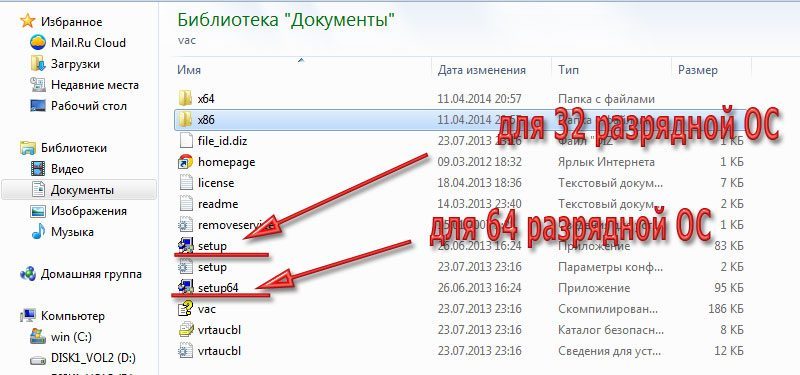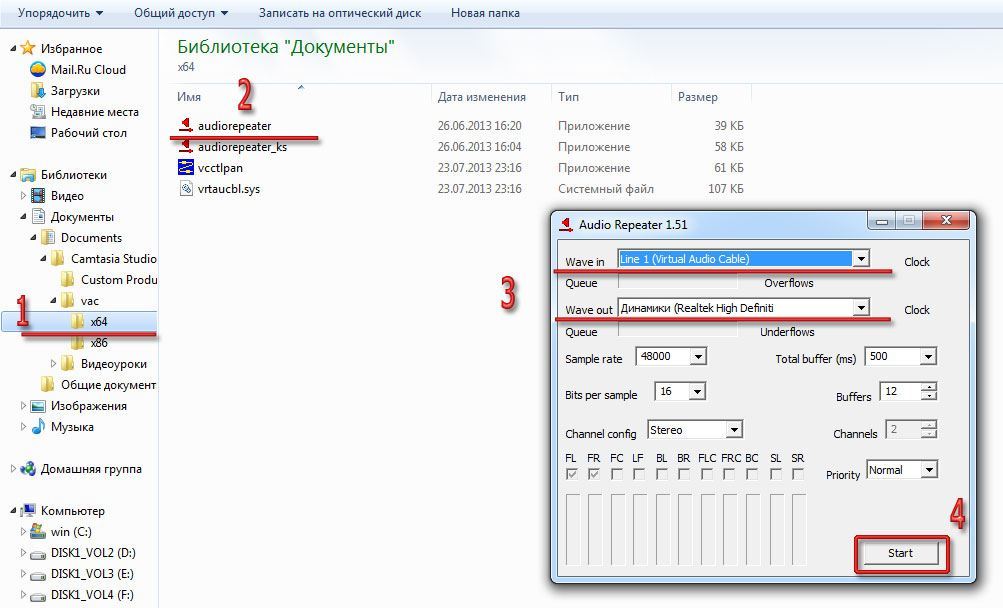Коды ошибок от движка Гугл
Так как голосовой блокнот использует движок распознавания речи Google, то и ошибки, которые высвечиваются в поле уровень распознавания присылает Google через свои сервисы.
Наиболее частые ошибки: blocked, no speech, network error, audio capture error.
Error blocked получается, если при первом посещении сайта пользователь, увидя всплывающую панель с просьбой разрешить использовать микрофон, нажал на кнопку нет. Решение этой проблемы описано в этом комментарии.
Error no speech возникает, когда по какой-нибудь причине нет сигнала с микрофона. В этом случае рекомендуется проверить включен ли микрофон и достаточен ли уровень сигнала. Иногда эта ошибка вызывается просто длительной тишиной. Может оказаться, что используемый микрофон не подключен в браузере. Чтобы проверить какой микрофон подключен к браузеру нужно перейти на chrome://settings/content и прокрутить окошко до установок микрофона.
Network error означает отсутствие интернет соединения и невозможность передать звук на серверы Google и получить оттуда текст. Эта же ошибка может быть вызвана накапливанием текста в предварительном буфере (видимо в этом случае по сети гоняется слишком много данных). Накопление в буфере может быть вызвано невнятной речью или использованием виртуального аудио кабеля при транскрибировании. Для борьбы с переполнением буфера, нужно либо улучшить дикцию, либо уменьшить его размер (настройка Длина буфера фраз).
Error audio capture означает, что движок распознавание речи Chrome не может обработать ваш голос. Это может быть связано с тем, что он уже обрабатывает чей-то запрос (голос), например, в другом окне. Существует и одна особенность в операционных системах XP, когда эта ошибка возникает при включенном индикаторе микрофона. Для решения этой проблемы можно перезагрузить Chrome.
Oшибка Error audio capture стала появляться в windows 10 при включении настройки: активация голосом. Отключите эту настройку. Кроме того эта ошибка возникает, если в Windows отсутствует разрешения у приложений на использование микрофона.
Language-not-supported по идее должна сигнализировать о неподдерживаемом языке голосового ввода. На практике возникает при попытке включить Speechpad в Яндекс Браузере.
Задержка при переносе
Текст из поля предварительного просмотра у меня не попадал в результирующее поле, хотя распознавание было вроде хорошее. После проверки свойств микрофона оказалось, что это было вызвано флажком Шумоподавление. После того как я его убрал ошибка исчезла.
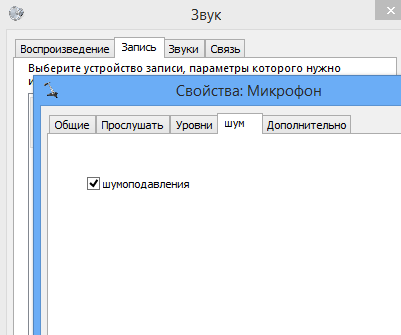
Задержка переноса текста из поля предварительного просмотра в результирующее поле превышает 2-3 секунды. Такая задержка может быть вызвана неправильной настройкой микрофона, например, уровень записи очень мал. Проверить уровень записи можно средствами самого блокнота, включив индикатор уровня на странице настройки интерфейса.
Хотя в 95% процентов случаев задержка переноса текста вызывается двумя факторами: неправильным уровнем (слишком высоким или слишком низким) микрофона или использованием флага шумоподавления, в настоящее время в настройках интерфейса можно включить специальную настройку Пауза в речи.
Это настройка вызывает принудительный перенос в результирующее поле при отсутствия речи в течение заданного времени.
Пользоваться этой настройкой рекомендуется только если ничего другого не помогает. Для автоматической установки величины этой настройки в секундах при запуске можно использовать параметр URL chkdelay. Например, вызов блокнота https://speechpad.ru?chkdelay=2 автоматически установит время паузы в 2 секунды.
Ошибки из-за Adguard
Текст не выводится в поле предварительного просмотра, а появляется в результирующем поле только после остановки записи.
Эта ошибка вызвана работой блокировщика рекламы Adguard, который начиная с версии 6.2 мешает работе блокнота. Выходом из ситуации может быть отключение фильтрации Google в настройках Adguard.
Устранение неисправностей
- Прочесть внимательно, написанное выше. Возможно проблема описана уже.
- Проверить работу микрофона. Для диагностики можно воспользоватся сервисом перевода Google, имеющим голосовой ввод.
- Если ошибка остается — переустановить Chrome.
- Задать вопрос в этом блоге или написать письмо с описанием проблемы и вложить в него снимок экрана.
Содержание
- Speechpad.ru
- Поддержка пользователей и инструкции
- Настройка интерфейса голосового блокнота
- Настройка интерфейса голосового блокнота : 34 комментария
- Speechpad.ru
- Поддержка пользователей и инструкции
- Транскрибирование аудио файлов
- Обработка текста после транскрибирования
- Пакетный режим транскрибирования аудио и видео файлов
- Обращение в техническую поддержку
- Транскрибирование аудио в автоматическом режиме
- Транскрибирование методом проговаривания
- Ошибки и сложности при транскрибировании
- Транскрибирование аудио файлов : 105 комментариев
Speechpad.ru
Поддержка пользователей и инструкции
Настройка интерфейса голосового блокнота
Зарегистрированные пользователи голосового блокнота могут подстраивать под себя видимость тех или иных элементов блокнота и их начальное состояние. В Speechpad имеется два основных вида: нормальный и компактный. В нормальном виде присутствует правая колонка с полями регистрации и меню, в компактном виде ее нет, кроме того по умолчанию многие элементы в компактном виде также скрыты, а поля ввода уменьшены. На странице настройки интерфейса нормальный вид имеет идентификатор 1, а компактный — 0. Видимость или начальная отметка для флажков идентифицируются 1, а скрытие или отключение — 0. Если настройки явно не заданы, то используются настройки по умолчанию для каждого вида.
Чтобы задать новую настройку нужно нажать на кнопку New и назначить необходимые значения видимости для выбранного элемента управления в выбранном виде блокнота, а затем нажать на кнопку Add.
p.s. Иногда пользователи пытаются добавить две настройки для одного и того же элемента в одном и том же виде. Система дает тогда малоинформативное сообщение Can not insert duplicate entry to the table can not runsql 2. Чтобы выйти из этой ситуации нужно просто удалить предыдущую настройку клавишей delete или изменить ее клавишей edit.
Настройка интерфейса голосового блокнота : 34 комментария
Подскажите, пожалуйста, как настроить программу для записи со звуковой карты вместо записи с микрофона для того чтоы исключить использование динамиков при обработке звуковых файлов?
Скажите, почему нельзя задать более длинное время записи. С блокнотом невозможно работать, он постоянно выключается. Из ваших объяснений по настройке ничего не понял. Где задавать длину буфера?
Отметьте флажок «возобновлять при ошибках» и блокнот не будет выключаться
В блокноте постоянно пропадает часть текста, приходится передиктовывать по нескольку раз.
Для работы сервиса рекомендуется использовать внешний микрофон неплохого качества. Задержка появления текста, а также пропадание текста обычно связана с качеством речи и микрофона. Еще если инет не работает, то задержка также может быть. Если речь обычная и интернет хоть как-то работает, значит микрофон плохой.
Подскажите, пожалуйста, при первом входе в программу вместо разрешить доступ к микрофону нажала блокировать. Как разблокировать?
Вы пишите: На странице настройки интерфейса
Где находится эта страница?
Нужно зарегистрироваться и войти, появится справа справа оранжевая ссылка «Кабинет пользователя», нажмите на нее и раскроется справа меню, где будет пункт «Настройки интерфейса»
А как сделать так, чтобы открывалась страница без описания «Блокнот для речевого ввода»,
чтобы не клацать по ней для скрытия её?
Добавить настройку «Текст вверху страницы», отключенную в нормальном виде
Здравствуйте
Столкнулся с проблемой в настройке интерфейса, отсутствует ид элемента под названием «текст вверху страницы»
Заранее спасибо
Текст вверху страницы теперь отключен для зарегистрированных пользователей. Настройка удалена.
почему-то стал выводить слова без пробелов, в одну строку. Не нашел ответа как исправить
Скорей всего где-то в модуле замены строк заменили пробел на пустоту.
Добрый вечер! У меня такая проблема, когда открывается главная первая страница блокнота, то вверху нет оглавления»Блокгот для речевого ввода» и дальше текста инструкции, а сразу поле записи транскрибации. Почему так? И еще, все обучающие видео на этом сайте без звука, хотя если смотрю другие видео, то звук нормальный.
Скорее всего вы зарегистрировались и вошли в блокнот — нажмите на кнопку выйти справа и помощь появится. А видео все со звуком, вы что-то не то смотрите.
Как убрать рекламу? Даже некуда обратиться. Никакой техподдержки.
Я готов платить столько же, как и за программу, чтобы только не было этой чёртовой рекламы.
Из-за неё придётся искать новый голосовой сервис.
Рекламу можно убрать при подключении расширенных возможностей голосового блокнота. В настройках профиля (когда вы заходите в личный кабинет) нажмите кнопку «edit..» и отключите рекламу. А куда вы до этого обращались, что вам не ответили?
Не активна интеграция с ос. Сделал все по инструкции.
Пожалуйста обращайтесь в поддержку со скриншотами, как указано в https://speechpad.ru/blog/windows-integration/#support
Добрый день Оплатил работу интеграции блокнота до 10.09.18 Не могу проставить галочки(не активно поле)
как убрать из настроек интерфейса ненужные,они почему то не убираются delete, и стрелочкой.
О настройках посмотрите еще и видео https://www.youtube.com/watch?v=lbH6u3iDlA4
а так задавайте конкретно, что не убирается и где
Можно ли сделать первую букву в тексте всегда не заглавной?
Что значит первую букву, в каком тексте, в каком режиме (интеграция или в блокноте)
Здравствуйте, отсутствует ид элемента под названием «текст вверху страницы». Как быть.
Я думаю это из видео вы взяли, сейчас текст вверху автоматически скрывается, если вы заходите в свой акаунт. Так что не обращайте внимание.
В перечне команд в падающем списке отсутствует «новая строка» как можно её добавить?
Вообще говоря, новая строка Гуглом отрабатывается, так что добавлять ее не надо. А, если бы надо было, то добавлять на страницу замен, а не в команды.
Как сделать, чтобы спичпад транскрибировал длинные тексты?
Зарегистрируйтесь на сайте блокнота и зайдите в личный кабинет. Там оплатите расширенные возможности. Тогда ограничение на 15 минут будут сняты
Источник
Speechpad.ru
Поддержка пользователей и инструкции
Транскрибирование аудио файлов
Перевод аудио в текст в модуле транскрибирования основывается на подаче звука с колонок на микрофон. Это можно достичь либо, положив микрофон к колонкам, либо посредством аудио кабеля, как физического, так и виртуального. Можно также использовать стерео микшер.
Транскрибирование звуковых файлов длинной более 15 минут относится к расширенным возможностям блокнота. За них взимается небольшая плата. Чтобы попробовать или оплатить ее, нужно зарегистрироваться на сайте и зайти в кабинет пользователя голосового блокнота (появится оранжевая ссылка).
Панель перевода аудио в текст открывается после нажатия на кнопку +Транскрибацию на главной странице сайта.
На приведенной картинке я обвел красным то что относится к этому модулю и перечеркнул, то что использовать вместе с ним не надо. То есть не нужно включать флажки вывод в буфер и интеграции. Поле Длина буфера фраз не дает накапливаться тексту в поле предварительного просмотра (актуально при использовании виртуальных или физических кабелей).
Переключатель Защита от шумов используется для борьбы с зависанием ввода в шумных видео. Хорошей альтернативой этому переключателю является установка переключателя Пауза в речи, например, в одну секунду. Переключатель Пауза в речи можно сделать видимым в настройках интерфейса кабинета пользователя.
Для загрузки видео с Youtube в модуль нужно ввести его ID.
Транскрибирование может вестись в двух режимах, зависящих от установки флажка Запускать синхронно с записью. Когда этот флажок включен, то нажатие на кнопку включить запись одновременно включает проигрыватель, а остановить запись — останавливает его.
Весь алгоритм работы в этом случае заключается:
1) в загрузке ролика или файла в проигрыватель
2) обеспечению поступления звука с ролика на микрофон
3) Выставлению настроек, отметке флажка вставлять метки времени
3) нажатию на кнопку запуска.
Если флажок Запускать синхронно с записью не установлен то появляется панель задания времен паузы и работы.
При таком режиме кнопка включить воспроизведение запустит проигрыватель в прерывистом режиме, то есть после 5 секунд (как задано на нашем рисунке) воспроизведения он будет останавливаться на 5 секунд паузы. Кнопка же включить запись от нее не зависит. Если время паузы и время воспроизведения не установлены, то работает просто кнопка включить/отключить воспроизведение.
Такой режим может быть использован для полуавтоматического транскрибирования. При этом режиме роль виртуального аудио кабеля играет человек — он прослушивает запись в течении времени воспроизведения и надиктовывает ее в течение времени паузы.
Обработка текста после транскрибирования
Текст получаемый методом распознавания речи содержит ошибки. Для его исправления используются метки времени, полученные при транскрибировании. В этом режиме нужно также отключить флажок запускать синхронно с записью или воспользоваться горячей клавишей запуска/останова проигрывателя для расширения блокнота.
Алгоритм исправления следующий:
1) текст с метками сначала приводится к более удобному виду последовательным нажатием кнопок метки в SRТ и SRT в метки
2) выставляется флажок запуск с меток времени
2) курсор устанавливается на нужное место текста
3) с помощью горячей клавиши или с помощью кнопки включить/выключить проигрыватель прослушивается данный кусок записи (срабатывает ближайшая слева от курсора метка времени)
4) вручную или при использовании кнопок блокнота редактируется текст
5) метки убираются нажатием на кнопку убрать метки времени, или текст приводится к формату SRT (если делаются титры для Youtube)
Пакетный режим транскрибирования аудио и видео файлов
Транскрибирование аудио и видео файлов в пакетном режиме (для более чем двух файлов) относится к премиум-функциям голосового блокнота. Как и расширенные функции они доступны после оплаты в кабинете пользователя. Чтобы попробовать этот режим нужно при загрузке аудио и видео выбрать сразу несколько аудио или видео файлов, удерживая при выборе мышью клавишу Ctrl.
Обращение в техническую поддержку
При обращении в техническую поддержку. Нужно прислать четыре скриншота:
1. Экран окна блокнота (можно сделать два скриншота, если не помещается)
2. Скриншоты вкладок записи и воспроизведения звука
3. Скриншот настройки микрофона в Chrome (chrome://settings/content/microphone)
Транскрибирование аудио в автоматическом режиме
Транскрибирование методом проговаривания
Ошибки и сложности при транскрибировании
Транскрибирование аудио файлов : 105 комментариев
не пойму как вывести готовый текст в ворд или отослать по почте
Откуда вывести, если из блокнота, то самое простое нажать на кнопку «Копировать»
В режиме транскрибации не закачиваются файлы.Что делать?
Скорее всего просто это не формат файлов HTML5
Здравствуйте. Подскажите какие настройки выбрать, какой тариф и так далее, чтобы я могла транскрибировать видео файлы длительностью 1-1,5 часа и возможно ли это делать в голосовом блокноте ? или резать видео на фрагменты? Благодарю!
Вам нужны расширенные возможности блокнота, приобрести их можно в личном кабинете, который доступен после регистрации.
Здравствуйте, а почему примеры только с видео файлами. Мне необходимо распознать аудио mp3 файл. Конвертер просто не существует в html5. Вы писали, что есть такой конвертер онлайн. Но мне в день нужно 1000 новых mp3 файлов преобразовывать с диктофона. Явно онлайн не годится.
Получается аудио и видео преобразование только с ютюба.
Speechpad загружает mp3, выберите HTML5 audio и загружайте.
В транскрибации при нажатии кнопки»Включить запись» ничего не происходит , только напротив Уровня распознавания появляется надпись «error: language-not-supported» . Как это исправить?
Вы используете Яндекс браузера вместо google Chrome
Добрый день!
Как обойтирешить eror: no speach? В наушниках звук есть, два слова программа распознала, а дальше выдает ошибку.
Судя по теме комментария, это относится к транскрибированию. Тогда звук должен попасть в микрофон. Либо его к колонкам надо поставить, либо использовать виртуальный кабель.
мне нужно распознавать дебаты в суде.
Хром не устанет онлайн 4 часа подряд транскрибировать?
Мне кажется будет лучше через каждые 20 минут скидывать результат из результирующего поля. Так будет надежней.
Доброго вам времени суток, автор программы и все остальные) Скажите пожалуйста, автор, а почему при транскрибации мне приходится буквально каждые полминуты останавливать запись (при том что текст идёт и идёт) и в предварительном поле он пишет всего два-три, от силы десять слов? Я бы не останавливала, но сразу стала замечать что он напишет несколько слов (которые расшифрует, дальше текст идёт, но его соответственно при выключенном микрофоне и динамиках не слышно, а сама программа никак не откликается? Пять минут после молчания, я думаю смысла нет больше ждать чтобы она «заговорила», то есть начала дальше расшифровывать. Поэтому приходится останавливать через каждые минуту пол-минуты. Неудобно, честно.
Внимательнейше прочла статью, а потом установила Virtual audio cabel (VAC), выключила микрофон и сделала по умолчанию его в первой вкладке, то есть всё как вы на видео объясняли, но.. вот такая вот петрушка.
Кстати у меня при нажатии кнопочки транскрибация нет строки «Длина буфера фраз». Вот нет и всё. Подскажите, может это именно из-за этого? Браузер Гугл Хром.
Доброго вам времени суток, автор программы и все остальные)
Скажите пожалуйста, автор, а почему при транскрибации мне приходится
буквально каждые полминуты останавливать запись (при том что текст идёт и идёт, а в предварительном поле он пишет всего два-три, от силы десять слов?
Я бы не останавливала, но сразу стала замечать что он напишет несколько слов (которые расшифрует, дальше текст идёт, но его соответственно при выключенном микрофоне и динамиках не слышно, а сама программа никак не откликается? Пять минут после молчания, я думаю смысла нет больше ждать, чтобы она «заговорила», то есть начала дальше расшифровывать. Поэтому приходится останавливать через каждые минуту пол-минуты. Неудобно, честно.
Внимательнейше прочла статью, а потом, выключила микрофон и сделала по умолчанию его в первой вкладке, то есть всё как вы на видео объясняли, но.. вот такая вот петрушка.
Кстати у меня при нажатии кнопочки «транскрибация» нет строки «длина буфера фраз». Вот нет и всё. Подскажите, может это именно из-за этого? браузер Гугл Хром, ноутбук dns (если надо — подробно модель напишу и что ещё надо), колонок нет, микрофон встроенный.
Думаю, что это из-за длины буфера. Включить этот переключатель можно в настройках интерфейса, и выставите там 100 символов в длине буфера.
А, всё, нашла, спасибо) Надо было снять галочку с «запускать синхронно с записью» и тогда эта «длина буфера фраз» появится. Но всё равно, как-то обрывочно что ли идёт. То ли из-за того что в мультсериале много фоновой музыки и программа не всегда распознаёт саму речь из-за неё, то ли из-за того что я не могу по толковому выставить «время воспроизведения в секундах и время паузы в секундах. первое ставлю на максимальное — хочется чтобы без перерывов было, а второе на минимальное, но.. опять же одну фразу он расшифровывает (пусть и с ошибками и чаще вообще с другими похожими по звучанию словами), а вторую — упорно молчит. и молчит и молчит.. пока я не нажму на кнопку «отключить запись». Дальше расшифровка не идёт почему-то. Иногда он расшифровывает две фразы за раз, но это редкость. Особо эта галочка ничего не дала, разве что диапазон фразы стал длиннее, раньше оно вообще полфразы или пару слов расшифровывало.
Ладно, хоть что-то, спасибо большое)
Поле появилось, потому что я после вашего комментария сделал его доступным в транскрибировании. (https://speechpad.ru/blog/recent-changes/) Так что галочка ни при чем, поставьте ее на место.
Дорогой автор, спасибо вам за ваши ответы! Я пробовала с разными записями, в тот числе которые вы пытались транкрибировать и пришла к выводу что именно такие чёткие и спокойные видео с минимум шумов лучше всего и расшифровываются, у меня практически получилось тоже что и у вас на тех двух видео) Но увы, в сериях мультфильмах о Чёрном Плаще порой слишком много звуков, фоновой музыки и быстрая речь, (подчас и мне приходится иной раз перематывать отрывок в пять-десять секунд много раз чтобы понять что же там говорят. Так что ваша программа немного с такими записями не справляется. Но всё равно — спасибо за ваши ответы и ваше внимание. И удачи вам)
Я всё же буду иметь вашу программу в виду и буду всем её советовать, это такой большой труд) Ещё раз — большое вам спасибо))
я никак не пойму как расширить, чтобы получить возможность транскрибация более 15 минут
Зарегистрируетесь и войдите в личный кабинет, там все видно будет.
Здравствуйте! Сегодня зарегистрировалась в блокноте, подключила Гугл Хром, включила тестовый режим, подключила расширение, а интеграции — нет.Что делать?
Выполнить по пунктам https://speechpad.ru/blog/windows-integration/ (в вашем списке не хватает установки модуля интеграции)
Здравствуйте! Пытаюсь загрузить файл для транскрибирования (mp3). Настраиваю все в соответствие с Вашим видео. Когда я нажимаю «включить запись», ничего не происходит (запись не запускается, кнопка не становится оранжевой). Пробовала и с виртуальным кабелем и с микшером. Скажите, пожалуйста, в чем может быть проблема.
Добрый вечер. Скриншот как сказано в https://speechpad.ru/contacts.php пришлите. А так, скорей всего браузер не хром.
Добрый день. В описании программы написано при аудио свыше 15 минут взимается символическая плата, хотелось бы узнать размер данной платы. А также подскажите может ли программа переводить речь в текст из видеофайла?
Анна, плата указана на странице speechpad.ru/users.php, максимум 100 руб в месяц сейчас. Прочтите статью в блоге о возможностях https://speechpad.ru/blog/audio-transcribing/
Добрый день! Оплатила расширенные возможности программы, но окно о «доп.возможностях» программы продолжает выскакивать и блокирует работу. Что делать?
нужно работать в авторизованном режиме, то есть войти под своим логином
Не могу найти информацию о транскрибации видео расположенного на компьютере. С аудио все получилось с ютубом тоже.
Точно так как аудио, только выбрать надо видео, вот как здесь показано https://www.youtube.com/watch?v=ymbWxiL7YGY —
Видео должно быть в формате html5, avi не годится.
здравствуйте, я недавно начала пользоваться вашим сервисом, еще не разобралась, что к чему.
один раз пользовалась на сайте для голосового набора текста. сейчас я зашла под своим логином, нажимаю кнопку «включить запись» — кнопка не работает. в панели управления написано: «Уровень распознавания error: blocked».
подскажите пожалуйста, что мне делать?
Здравствуйте! «Разработан пакетный режим транскрибирования файлов» — а для ютуб-видео не планируете добавить возможность пакетного распознавания? Спасибо!
Просто я не очень представляю кому он нужен
Проще вбить руками, чем с этой ерундой возиться. Ошибки замучишься исправлять!
Разные режимы, разные задачи и разное качество. То есть надо подходить контекстно.
Здравствуйте! Во время транскрибирования, где-то через минуты 2-3 зависает все, не могу переключиться.. В чем может быть причина?
Используйте настройку защита от шумов, установите ее в 7 секунд
Здравствуйте! Вылезает вот это:
Чтобы транскрибировать файлы длительностью больше 15 минут нужно включить расширенные возможности голосового блокнота см. https://speechpad.ru/blog/about-speechpad/
Подскажите, пожалуйста, что делать? Спасибо!
Эти функции включаются в личном кабинете. Нужно залогиниться и тогда появится оранжевая ссылка личного кабинета.
Я зарегистрировалась сразу и оплатила за использование премиум-функций сервиса на один месяц (04 .10.) В начале работал не плохо, но сегодня выдает эту картинку..
Там два вида: расширенные (это 100 в месяц) и премиум функции (300 р). Премиум это когда много файлов за один раз, а расширенные это речевой ввод и транскрибирование больше 15 минут.
И что, я должна и заплатить и за расширенные тоже? Я думала, что в премиум — функции входит все… До сих пор работал же без сбоев..
Это независимые платы. По возврату или смене пишите тарифа на почту info@speechpad.ru. Блог вообщем не для этого.
Почему не распознает файл? Выдает error: blocked
Скорей всего неправильная настройка на вкладке записывающие устройства. Проверьте также какой микрофон установлен в хроме.https://speechpad.ru/blog/speechpad-errors/#comment-15006
Добрый день.
Подскажите что означают смежные метки SRT в траскрибированном файле.
Вот фрагмент примера.
[00:00:01,000] hey guys and welcome back in So before we jump into did extraction there is one more thing that we should talk about so before we go out or a little introduction to what data extraction is there how we’re going to use it [00:00:14,200] [00:00:13,800] use it to parse website now sometimes if there are very big services so for example if pulled up the Twitter page here and we’ll talk about with us in the second there are special services devised for [00:00:28,100] [00:00:27,900] [00:00:28,500] for developer [00:00:28,700] …
Я выделил непонятные мне метки. Первая из выделенных наверное метка времени и через запятую в скобках это длительность фрагмента?
Сразу идет следующая метка где время меньше предыдущей метки. Непонятно что означают три подряд выделенные метки .
Есть ли возможность делать перевод строки после завершающего фрагмента чтобы новая метка начиналась с начала новой строки?
По какому принципу идет разбиение на метки? По паузам?
Здравствуйте.
Метка ставится в тот момент, когда начинается новый отрезок речи и когда заканчивается текущий.
Внутри метки в квадратных скобках стоит время любого из этих событий.
При останове записи и плеера, например, в случае останова по времени защита от шума и следующем включении плеер возвращается назад на секунду и может случится так что следующая метка меньше предыдущей.
00:00:14,200] [00:00:13,800]
Чтобы это исправить в конечном SRT есть флажок коррекция времени.
[00:00:28,100] [00:00:27,900] [00:00:28,500]
Метка средняя началась но не был получен результат. При переводе в SRT средняя будет игнорирована
>>Есть ли возможность делать перевод строки после завершающего фрагмента чтобы новая метка начиналась с начала новой строки?
Сделайте перевод в SRT и обратно они упорядятся
Перевод вашего фрагмента с коррекцией
1
00:00:01,000 —> 00:00:14,200
hey guys and welcome back in So before we jump into did extraction there is one more thing that we should talk about so before we go out or a little introduction to what data extraction is there how we’re going to use it
2
00:00:14,300 —> 00:00:28,100
use it to parse website now sometimes if there are very big services so for example if pulled up the Twitter page here and we’ll talk about with us in the second there are special services devised for
3
00:00:28,500 —> 00:00:28,700
for developer
Обратный перевод
[00:00:01,000] hey guys and welcome back in So before we jump into did extraction there is one more thing that we should talk about so before we go out or a little introduction to what data extraction is there how we’re going to use it
[00:00:14,200][00:00:14,300] use it to parse website now sometimes if there are very big services so for example if pulled up the Twitter page here and we’ll talk about with us in the second there are special services devised for
[00:00:28,100][00:00:28,500] for developer
[00:00:28,700]
Хочу перевести вебинар продолжительностью 2 часа, но переводит только первые 30 сек. это связано с тем, что я пользую тестовый период? если надо покупать подписку, то какой достаточно для моих целей?
Нет это не связано с тестовым периодом. Скорей всего надо поставить защиту от шумов 7 секунд
Здравствуйте! Подскажите пожалуйста, какой аналог virtual audio cable можно поставить на mac os high sierra ?
Я дал ссылки https://speechpad.ru/blog/vac-alternative/#macos Это проверено мною на mac os high sierra 10.13.4
Доброго времени суток. Почему набирается только 2-4 слова при транскрибировании аудио mp3, а потом ничего не происходит длительное время, опять несколько слов набирает, и то в основном полнейшую ерунду выдает. Как это работает? что еще нужно, чтобы программа работала нормально? делала и как в инструкции, и меняла, работаю через хром, зарегистрирована.
Пришлите скриншот окна блокнота и скажите, что вы используете — виртуальный кабель или стерео микшер
использую стерео микшер
Значит такое качество звука. Если блокнот с голоса у вас нормально работает.
Добрый день. Забыла — как можно оплатить дополнительные возможности на speechpad. у вас в инструкции написано — зайти в кабинет? но не могу его найти. помогите, пожалуйста,
Я зарегистрирована. посмотрела в старых письмах как вы советуете — что будет прислана ссылка на кабинет — но в письме только логин и пароль
Когда вы войдете по логину и паролю, справа (в боковой колонке) появится оранжевая ссылка «Кабинет пользователя»
Добрый день. Мне нужно перевести голос на видео (на английском языке) в русские субтитры с показом в этом видео. Сам не смог разобраться. Помогите!))) И подскажите, что мне нужно для этого оплатить. Видео возможно более 15 минут. Заранее спасибо!
Сначала нужно получить английский текст с помощью транскрибирования с метками времени, потом эти метки перевести на русский. Можно, конечно, еще включить панель перевода при этом и включить там синхронный перевод, в этом случае в панели транскрибирования будет текст с метками на английском, а панели перевода текст на русском.
Здравствуйте! Не могу разобраться почему при транскрибировании вставляются только нулевые метки времени [00:00:00,000] [00:00:00,000]. Звук направляю через виртуальный кабель. Почему-то время не обновляется.
Скорей всего вместо того, чтобы нажимать на кнопку включить запись, нажимаете на самом видео или аудио. Пришлите скриншот на почту, тогда можно будет точно сказать.
День добрый, оплатил Премиум на один месяц и в личном кабинете этого не видно? в чем же дело?
у вас стоит в графах расширенные возможности и премиум функции 04.11.2019. То есть оплачено до 04.11.2019
Всем привет! Не знаю, кто-нибудь будет читать это или нет, но напишу. Можно ли из аудио файла (например, из какого-то аниме) извлечь японский текст? Простите за мой русский 🙂
Я только написал суть проблему, поэтому вопрос такой коротенький 🙂
Можно из mp3, mp4 и Youtube с помощью панели транскрибирования speechpad.ru. Из произвольного аудио потока с помощью speechpad.ru/transcriber.php
Здравствуйте1 Никак не могу разобраться с этой ошибкой, и как ее исправить. Нигде ничего внятного по поводу исправления этой ошибки найти не смогла.
http://joxi.ru/krDYE7ViJR9vZm
Если перехожу во вкладку транскрибация, ошибка та же.
Спасибо
Скорей всего у вас windows 10 и включена активация голосом, см. https://speechpad.ru/blog/speechpad-errors/#erraudio
Здравствуйте! У меня windows 7.
Закройте все окна и расширения в хроме кроме speechpad. Проверьте на нем одном. Если не получится переустановите хром.
Здравствуйте, подскажите, можно ли с помощью вашего софта переводить онлайн речь на английском (в скайпе) в текст на русском?. Важно именно в режиме онлайн. Если да, то как? Пока что-то не могу разобраться.
Яндекс в августе отключил бесплатный перевод. Поэтому функционал перевода на другие языки в голосовом блокноте закрыт. Переводчик в блокноте основывался на бесплатном переводе Яндекса.
Здравствуйте. Хотела видео с ютуба перевести в текст, пишут «Уровень распознавания error: no-speech» Как можно исправить? Видео воспроизводится
Вам надо подать звук на вход. Для этого используется микшер windows или, если его в системе нет, то виртуальный кабель. Читайте здесь -https://speechpad.ru/blog/vac-alternative/
Почему не работает регулировка воспроизведения скорости видеофайла?
При обращении в поддержку нужен скриншот. Скорей всего что-то не то делаете
Здравствуйте возможен ли синхронный перевод с русского на французский с голоса в текст,посоветуйте , пожалуйста,программу для мобильного спасибо
Google translate app
Нужен перевод с русского голоса на французский текст для мобильного спасибо
Яндекс отключил api бесплатного перевода и поэтому эта опция в блокноте сейчас недоступна. В принципе можно дать возможность каждому оплачивать перевод в Гугле самостоятельно. Но у Гугла 1млн символов стоит 20 баксов. Если вас это устроит я могу открыть такую возможность (но это для десктопа). Для мобильного какие-то были. Google translate для мобильного
ЕЩе вопрос: загружаемые видео файлы после транскрибации куда уходят?
Звук при транскрибировании уходит на серверы Гугла, откуда возвращается в виде текста. Больше никуда, во время работы с программой сервер блокнота не участвует в ней. И текст хранится тольк у вас, если конечно вы сами его не сохраните на сервере блокнота. Если используется Яндекс браузер, то вместо серверов Гугла выступают серверы Яндекса.
Добрый вечер! не могу транскрибировать аудиофайл m4a, это файл с диктофона. Расширенный возможности включены.
Конкретно в чем проблема и пришлите скриншоты как сказано в https://speechpad.ru/blog/audio-transcribing/#support
Я, конечно, сделал скрины.. Куда их переслать?
Забыл описать проблему конкретнее — при нажатии на кнопку «Включить запись» экран моргает и .. ничего не происходит. К сожалению.
Источник
Содержание
- Speechpad.ru
- Поддержка пользователей и инструкции
- Переход на Web speech API
- Видео объяснение работы с голосовым блокнотом Speechpad.ru
- Переход на Web speech API : 103 комментария
Speechpad.ru
Поддержка пользователей и инструкции
Переход на Web speech API
Работа голосового блокнота переведена на Web Speech API, который поддерживается, начиная с версии Chrome 25.
От 30.01.2013. В блокнот добавлена возможность работы по защищенному соединению (SSL). В настоящее время в блокноте стоит «самопальный сертификат», поэтому он высвечивается красным цветом и выдается предупреждение. При работе через SSL не нужно каждый раз дополнительно нажимать на кнопку во всплывающей панели, чтобы разрешить запись.
Видео объяснение работы с голосовым блокнотом Speechpad.ru
Буду рад вашим комментариям и вопросам по работе программы.
Переход на Web speech API : 103 комментария
не хватает функции ввода по буквам . типа «б-л-о-к-н-о-т»
Вообще говоря можно вводить с клавиатуры или пользоваться виртуальной клавиатурой
Кстати, слово с разрядкой ввести можно, если сказать бэ эл о ка эн о т
Спасибо. Постараюсь, что-нибудь придумать.
Добрый день а подскажите пожалуйста как конвертировать с ютуба на текстовой файл я так и не разобрался?
Я вот тоже все испробовал что можно, и никак не работает с ютубом. Даже с MP3 не работает. Может , как-то иначе это делается ? Но я лично в тупике, мой мозг взорвался….
Сегодня сделаю поясняющее видео.
Очень заинтересовалась работой голосового блокнота. Просмотрела обучающее видео. Установила Хром 28, но у меня ничего не работает. У меня нет окна с микрофоном. Если я пытаюсь открыть файл, то программа пишет ошибку audio capture. В переписке кто-то упоминал эту ошибку. Микрофон работает, включен. В правом верхнем углу Хрома проверила. Использование микрофона разрешено.
Здравствуйте окно с микрофоном я убрал из не авторизованного доступа. Оно вообще-то не особенно нужно. Просто заходите на https://speechpad.ru и нажимаете кнопку включить запись — должно работать. (audio -capture — я думаю вы так нащелкали что chrome взбесился 🙂
Доброе время суток! Буду признательна, если поможете. Программу запускаю в Windows 7 через Google Chrome. Однако, получаю следующее сообщение:
«Распознавание речи Windows не поддерживается для данного языка». Не распознается не только русская, но и английская речь. Подскажите, пожалуйста, что можно сделать. Спасибо.
Судя, по странному сообщению о Windows, к которому Chrome отношения не имеет, вы что-то не так делаете.
Вообще говоря, speechpad это не программа, а сайт. Поэтому говорить о запуске его неправильно. То есть, вы открываете сайт speechpad.ru браузером chrome с компьютера, где установлен Windows 7.
Ну да, похоже так. Но когда я кликаю по значку микрофона и что-то пытаюсь говорить, то выходит сообщение: «Речь не распознана». Тогда я захожу в настройки микрофона и затем в настройки распознавания речи — там и вижу сообщение: «Распознавание речи Windows не поддерживается для данного языка».
Очень редко вдруг появится слово. Может, проблема в микрофоне или еще что-то не в порядке…
Ну, вообщем, у всех работает. Скорее проблема в звуковых настройках.
Действительно, у моих друзей тоже работает, значит, проблема у меня…
какие должны быть настройки микрофона?
Главное проверьте, что он работает у вас.
у меня ноутбук с windows7, версию хрома обновила, микрофон работает, по крайней мере по скайпу я общаюсь и меня слышат
я бы хотела конспект вот этой лекции youtube.com/watch?feature=player_embedded&v=xIVHMmmoQIk
Можно Вас попросить проверить распознает ли блокнот эту речь
Вообще говоря, возможность использования блокнота для перевода аудио в текст, пока еще достаточно эфемерна. Поэтому, конечно, для прямого перевода записанной лекции он не подойдет. А вот если вы будете ее по фразам повторять для него, то замечательно справится.
Что это всюду за дискриминация и шантаж перевести любыми способами на эту тупую открывалку окон? Разве сервис не пашет для высокопримативных пользователей Фаерфокс и всех остальных БРАУЗЕРОВ? И почему не пашет?
Не пашет, потому что сервис является оболочкой для голосового движка гугл, а гугл не собирается давать другим браузерам такого конька.
У меня установилась последняя версия хрома, будет ли работать блокнот для речевого ввода в этой версии нормально? Или нужна бета-версия Chrome 25 как у Вас прозвучало в видео?
Да, будет. Блокнот работает, начиная с бета версии 25, то есть, и с нормальной 25 версии.
Спасибо вам. Только ради этой программы установил себе хром.
спасибо за ваш сайт, действительно классная вещь!
спасибо за вашу программу, ей нет равных.
скажите пожалуйста есть локальная версия.
а нельзя в соц сетях напрямую наговорить текст не заходя в блокнот ?
Можно, если установить расширение 3.0. Правда при прямом вводе часть функционала теряется.
Пожалуйста, добавьте возможность голосом удалять последнее слово!
Сделаю в ближайшие две недели. Спасибо за совет.
Большое Вам, не ну просто ОГРОМНОЕ человеческое спасибо.
Огромное вам спасибо. Отличный сервис. Мне проходится очень много писать и как водится,мысль опережает мою скорость печати буковок и пока печатаешь фразу другую забываешь. С вашим супер-блокнотом даже медленно и вдумчиво говоря я записываю все, что нужно на 100%, затем слегка редактирую пунктуацию, абзацы и т. д. и готово. Спасибо вам.
Добрый вечер!
Почему-то в поле «Уровень распознавания (просмотр) стоит значение error blocked. Текст, естественно, не вводится. Что с этим можно сделать?
Здравствуйте Виктор, вы случайно нажали на ответ «запретить» на вопрос о разрешении использовать микрофон. Посмотрите на адресную строку браузера и нажмите значок, отмеченный на рисунке.
Увы, значка не вижу. Где еще могут быть прописаны эти настройки?
Когда вы нажимаете кнопку «включить запись», у вас должна появляться панелька верху с просьбой разрешить или заблокировать запись с микрофона, если она не появляется значок у вас должен быть этот значок. Ну и обновить версию браузера до последней версии, если ничего не помогает.
Composed by Speechpad.ru
Большое вам спасибо. Не увидела запрет.
С разрешением разобрался. Теперь новая напасть — в том же поле выпадает значение error audio capture. А с этим как бороться?
Сама по себе программа очень удобная, но что-то мы с ней воюем пока(((
Спасибо за ответ заранее.
«Error audio capture» — вообще говоря редкая ошибка. Напрямую, к спечпаду она отношения не имеет, а кроется где-то в коде взаимодействия chrome c аудио. То есть драйверы аудио и.т.д. Виктор опишите по-подробнее в письме, что происходит, я постараюсь помочь. Адрес почты в контактах.
А хотелось бы что бы можно было вводить слова и он распознавал фамилии, названия и прочее (начала предложения и тп.) и что бы писал это с больших букв. Для такого блокнота я больше чем уверен нужны словари и запас слов должен быть примерно как у среднестатистического человека. За основу можно взять орфографический словарь.
Кирилл, фамилии, если вы какие-то часто используете, можно забить в пользовательских терминах. В конце предложения скажите «точка» и новое автоматически будет с заглавной буквы.
При попытке изменить интерфейс пользователя появляется сообщение об ошибке: can not runsql 2
Добрый день. Михаил, какой именно элемент вы настраивали в интерфейсе?
Текст вверху страницы>компактный вид>включить
Михаил, вы просто два раза пытались его включить. Я потом посмотрю, чтобы выдавалось сообщение об этом.
Михаил, такая команда должна требовать подтверждения пользователя. Я могу добавить кнопку «удалить» рядом с «выделить все».
Можно ли подтверждение удаления тоже сделать голосовой командой? При коррекции многостраничного документа экономия на паре манипуляций мышью на каждом корректируемом фрагменте заметно сэкономит и время и силы. А уж переход при помощи голосовой команды из Speechpad, например, в Office 2010 это вообще мечта!
Я добавил две голосовые команды: «команда выделить» и «команда удалить». Первая выделяет все содержимое, вторая стирает выделение. По поводу офиса — я не понял, вы можете пользоваться командой копировать, по-моему.
Все работает. Большое спасибо
День добрый, как я понял, для работы голосового блокнота нужно иметь постоянный выход в интернет? Есть ли возможность для автономной работы, если есть то как?
Нет, это онлайн сервис и работает только в интернете.
Интересно, союз ИЛИ не печатает, ограничивается одной буквой И.
нет у меня нормально печатает, может вы так произносите
Подскажите плиз, где скачать Google Chrome 25 Beta .
speechpad работает в нормальных версиях уже давно, не надо вам ее качать.
Привет.
Чудный сервис. СПс. Вот только когда нажимаешь Включить запись, вываливается ошибка «error: network», что это может значить?
Проблемы с интернетом.
Но-но.. какие проблемы.. вкладываю ID youtube. В окошке идет видео со звуком, но ничего не записывает.
netwok — это сеть, а сеть у нас интернет. Они могут быть у гугла 🙂
Смотри. Когда я нажимаю Включить запись — выползает ошибка. Но когда я нажимаю на значок микрофона всплывает попАп — пишет разговор через микрофон. Значит с гугелом проблемы быть не должно…
А что, если на запись нажать и говорить в микрофон не пишет?
Если нажать «Включить запись» не записывает и не пишет. Если нажать на микрофончик пишет и записывает. Но мне нужно писать с ЮтуБа.
Все понятно, у вас заблокирован сайт. Читайте комментарий error: blocked
Версия 28.0.1500.95 m
Установил программу.Но ничего не работает.
Где почитать про типичные ошибки новичков?Спасибо.
Вообще говоря есть только одна типичная ошибка, когда жмут на «включить запись» и не разрешают доступ к микрофону см. error blocked. Все остальные ошибки нетипичные, проверьте микрофон также.
Здравствуйте. У меня возникла проблема. Расширение установлено, но не отображается в контекстном меню, что может быть за проблема? Режим инкогнито отключен.
Здравствуйте проверьте на странице chrome://extensions/ что оно включено. Кстати может вы щелкали в каком-нибудь хитром месте, щелкните на пустом месте страницы. А вообще проблем как везде может быть много, может хром криво стоять и так далее.
У меня он прекрасно работал. В настройках все включено. Ни где ни чего не щелкал. Просто открыл сегодня хром, а его нет в контекстном меню.
На страничке админа показывает, что приложение работает, но в контекстном меню не отображается
Расширение в последнее время тоже не менялось. У меня работает.
При записи индикатор ничего не показывает и высвечивает error: no-speech
Индикатор не работает в устаревших системах windows XP. Выключите его.
speechpad.ru не хочет работать пишет error: audio-capture. Микрофон справа сверху показывает что влючен
Я обновил инструкцию по работе с ошибками, следуйте по ней. https://speechpad.ru/blog/speechpad-errors/
speechpad.ru не хочет работать показывает error: no-speech. Микрофон справа сверху показывает что влючен
Я обновил инструкцию по работе с ошибками, следуйте по ней. https://speechpad.ru/blog/speechpad-errors/
При диктовке числительных типа «первый», «второй», «сотый» и т.д. появляются числа «1», «2», «100» и т.д. Можно ли с этим бороться?
Это делает Гугл.
А что надо сделать, чтобы google учёл эту недоработку?
Пока настроек у Гугла нет. В принципе, если очень нужны слова первый и второй и ну нужны 1 и 2 можно воспользоваться модулем замены слов в кабинете пользователя (обратно 1 — первый, 2 — второй)
Спасибо за разъяснения.
Однако здесь — бесчисленное множество вариантов комбинаций чисел и числительных и на всех замен не напасешься.
Здравствуйте, Ни как не появляется микрофон . все ваши статьи я уже прочел и попробовал- не получилось ничего. Скайп работаетра…
Что за микрофон, нет такого. Скриншот пришлите и опишите проблему.
Здравствуйте! Облазил все инструкции, но ответа не нашел. У меня вчера вечером, после регистрации на сервисе все включалось и я даже надиктовал письмо. А вот сегодня при включении записи возникла ошибка error: blocked, микрофон блокировался. Я пробовал менять настройки Гугла, добавлял сервис в исключения, перезагружал страницу, но при включении записи все настройки возвращаются в прежнее положение. Микрофон рабочий, по скайпу разговариваю, браузер обновлен до последней версии: 48.0.2564.109m. Мозги уже кипят, подскажите в чем дело?
У вас скорей всего микрофон не подключен к хрому, проверьте на translate.google.ru — там будет такая же ситуация. Как настроить микрофон в браузере читайте — https://speechpad.ru/blog/speechpad-errors/#comment-15006
Зарегистрировавшись и в первый раз попробовав транскрибировать видеоролик с ютуба получил ошибку blocked. В комментариях Вы пишете что нужно разрешить использование микрофона.
Проблема в том, что у меня на компе (рабочем) МИКРОФОНА И АУДИОКАРТЫ НЕТ (да, бывает и такое).
Бывает, что и компьютера нет. Без микрофона скорей всего можно с помощью виртуального кабеля, без карты не знаю будет ли он работать.
Каждый раз при начале ввода с микрофона на сайтах, начинающихся с http: выскакиевает назойливое окошко «Использование микрофона — разрешить, запретить» и приходится тыкать на кнопку него мышкой. При горячей клавише speechpad происходит тоже самое — пеерд началом ввода с микрофона выскакиевает назойливое окошко и приходится тыкать на кнопку него мышкой и так какждый раз перед каждой новой надиктовкой. Что примечательно, на сайтах, начинающихся с https: такое назойливое окошко выскакиевает единожды, только первый раз, в дальнейшем настройки запоминаются, а для сайтов, начинающихся с http: нет, и надо каждый раз отвечать на назойливое окошко «Использование микрофона — разрешить, запретить».
Это утомляет. Есть ли горячая клавиша, чтобы с клавиатуры отвечать на назойливое окошко «Использование микрофона — разрешить, запретить» для сайтов, начинающихся с http: ?
Нет нельзя, но есть режим интеграции, пользуйтесь им. В нем нет никаких окошек и работает не только на сайтах, но и в любых полях ввода и вообще везде где есть ввод с клавиатуры.
Что делать если при переводе на другой язык пишет: error: language-not-supported
ВЫ работаете через Яндекс браузер, а нужен Google chrome
error: blocked
после того как я убираю запрет и обновляю страницу пытаюсь запустить записть у меня опять всплывает запрет и так постоянно
Скорей всего вы трогали звуковые настройки, вам нужно прислать скриншоты на почту, как описано в https://speechpad.ru/blog/audio-transcribing/#support
при включении записи выдает это (где уровень распознавания) error: network
Что делать?
при любом обращении нужно присылать скриншот и писать лучше по теме https://speechpad.ru/blog/speechpad-errors/
при первом использовании вопрос о предоставлении доступа к микрофону не появлялся. При попытке записи речи выдает ошибку blocked. При отключении микрофона (переходе на стерео микшер) выдает ошибку network error. Что делать? Использую пробную бесплатную версию. Открываю в Хроме.
Источник
Google speech engine errors
The voice notebook uses Google’s speech recognition engine, so the errors that are displayed at the field Confidence level, come from Google.
The most frequent errors: blocked, no speech, network error, audio capture error, aborted.
Error blocked will appear, if the user press block button in his first visit the site. Or if the microphone is simply out of order.
If you press block button by mistake, go to upper left corner of the browser and click to the camera icon.

Error no speech occurs when for some reason there is no signal from the microphone. In this case it is recommended to check if the microphone is turned on and if the signal level is sufficient. Sometimes this error is caused by a long silence. Sometimes the microphone is not connected to the browser. To check the microphone connected to the browser, go to chrome://settings/content and scroll through the window to the microphone setting.
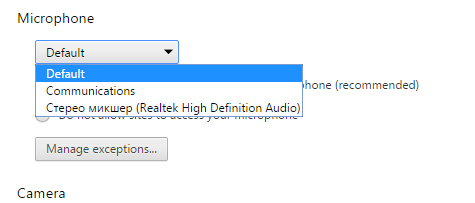
Error network means that there is no Internet connection with the Google’s servers, so it isn’t the possibility of transferring the sound to the Google’s servers and getting the text back. Sometimes, this error also may be caused by the accumulation of the text in the preview buffer (probably, in this case too much data is transferred through the network). The accumulation in the buffer can be caused slurred speech or using a virtual audio cable (when transcribed audio). To control buffer overflow, it is necessary either to improve diction, or reduce the preview buffer size.
Error audio capture and Error aborted means that the Chrome speech recognition engine can not process your voice. This may be due to the fact that it is already processing someone request (voice), for example in another window. In this case, the Voice Notebook window will blink. Closing the second working window will help.
Error audio capture began to appear in windows 10 when the setting of voice activation was enabled. Disable this setting. Also, the error occurs if there is no microphone permission for applications in Windows.
Transfer delay
Delay of transferring text from the preview field to the output field is more than 2-3 seconds. Such delay may be caused by wrong microphone settings, for example, the recording level is very low. You can make sound indicator visible in UI setting page and check microphone level by this indicator. Also you must uncheck Noise Suppression checkbox, if this one is checked in the microphone properties.
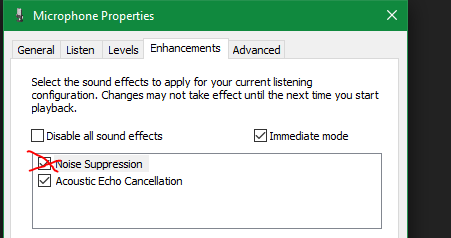
Although in 95% of cases the delay in text transfer is caused by two factors: incorrect level (too high or too low) of the microphone or using the noise reduction flag, now in the UI setting page of user profile you can enable the special setting: Pause in speech.
This setting causes forced transfer to the output field when there is no speech for a specified time.
Use this setting is recommended only if nothing else helps. To automatically set the value of this setting in seconds at startup, you can use the URL parameter chkdelay. For example, calling a notebook https://voicenotebook.com?chkdelay=2 automatically sets the pause time to 2 seconds.
Errors caused by Adguard
The text is not displayed in the preview field, but appears in the resulting field only after the recording is stopped.
This error is caused by the work of ad blocker Adguard, which since version 6.2 hinders the normal work of the voice notebook. The way out of the situation may be to disable Google filtering in the Adguard settings.
|
152 / 16 / 4 Регистрация: 21.02.2009 Сообщений: 2,438 |
|
|
1 |
|
|
20.04.2015, 21:42. Показов 28785. Ответов 11
Есть несколько записей на ютюб (и просто на сайтах), которые нужно прослушать и законспектировать. Некоторые из них идут по два часа, так что сделать это очень трудно (и долго). Нет ли какого-то сервиса для того, чтобы содержание этих записей превратить в текст? (Требования к достоверности невелики).
0 |
|
Programming Эксперт 94731 / 64177 / 26122 Регистрация: 12.04.2006 Сообщений: 116,782 |
20.04.2015, 21:42 |
|
11 |
|
1712 / 1499 / 62 Регистрация: 23.11.2011 Сообщений: 2,136 |
|
|
20.04.2015, 22:14 |
2 |
|
1 |
|
746 / 648 / 44 Регистрация: 14.05.2011 Сообщений: 1,197 |
|
|
20.04.2015, 22:20 |
3 |
|
vlad-55,
2 |
|
1712 / 1499 / 62 Регистрация: 23.11.2011 Сообщений: 2,136 |
|
|
20.04.2015, 22:49 |
4 |
|
Это никто не мешает попробовать. Только реально и хорошо работающих программ я не встречал (а может сильно и не задавался этим вопросом).
0 |
|
152 / 16 / 4 Регистрация: 21.02.2009 Сообщений: 2,438 |
|
|
20.04.2015, 22:54 [ТС] |
5 |
|
Почитайте Эту статью я сегодня уже читал. Вы имеете в виду, что надо использовать «Диктант»,»Комбат», «Горыныч», «Диктограф». Добавлено через 3 минуты
А вытащить из ролика аудиофайл (напим. через онлайн -прогу Audio Extractor) Вытащить аудио из ютюба этой прогой не удается.
а потом эту дорожку так же через онлайн-сервисы (их довольно много) перегнать в текст не вариант? Довольно много? Например, какие, что Вы имеете в виду?
0 |
|
1712 / 1499 / 62 Регистрация: 23.11.2011 Сообщений: 2,136 |
|
|
20.04.2015, 23:15 |
6 |
|
РешениеВо всяком случае можете попробовать. Это у вас никто не отнимал. Добавлено через 6 минут
Вытащить аудио из ютюба этой прогой не удается. Ну способов вытащить очень много. Любой аудиоредактор вытащит, правда для некоторых нужны ffdshow кодеки. Плюс аудиоконвертеры запросто вытягивают (например Xrecode II). Способы можно продолжать. Добавлено через 13 минут
Например, какие, что Вы имеете в виду? Например https://speechpad.ru/, или Голосовой набор текста – онлайн сервисы распознавания речи в текст
2 |
|
746 / 648 / 44 Регистрация: 14.05.2011 Сообщений: 1,197 |
|
|
21.04.2015, 11:53 |
7 |
|
способов вытащить очень много. Любой аудиоредактор вытащит Я тоже для подобных вещей предпочитаю пользоваться «стационарным» так сказать софтом. Просто ТС спрашивал о —
Нет ли какого-то сервиса для того, чтобы содержание этих записей превратить в текст?
1 |
|
152 / 16 / 4 Регистрация: 21.02.2009 Сообщений: 2,438 |
|
|
21.04.2015, 16:54 [ТС] |
8 |
|
Попробовал вот это: https://speechpad.ru/ По идее, прямо как будто для решения моей задачи. Но не работает абсолютно ничего! Прямо странно… И видео просмотрел — толку никакого! Пишет: Уровень распознавания error: blocked (Микрофон я не использовал, поскольку мне говорить, вроде бы, не надо). Добавлено через 2 часа 36 минут
Я тоже для подобных вещей предпочитаю пользоваться «стационарным» так сказать софтом. Что эа софт, можете дать ссылку?
0 |
|
746 / 648 / 44 Регистрация: 14.05.2011 Сообщений: 1,197 |
|
|
21.04.2015, 17:16 |
9 |
|
Что эа софт, Для вытаскивания аудио из FLV (я так понял, у вас этого формата файлы) имхо нет ничего проще FLV Extract. Для перегонки аудио в текст вам вроде как давали ссылки. Лично я делал это Горынычем. Ссылку на оф не помню, поищите сами. Правда делал я это пару раз, чисто из интереса, ибо нужды в таком не возникает.
1 |
|
152 / 16 / 4 Регистрация: 21.02.2009 Сообщений: 2,438 |
|
|
21.04.2015, 17:42 [ТС] |
10 |
|
Сервис https://speechpad.ru/ выше всяких похвал, но такое впечатление, что излише умный. То есть, не только распознает, но и интерпретирует полученный текст. Это видно по тому, как изменяется уже записанный в браузер текст. В итоге получается такая белиберда, что при редактировании вообще ничего понять невозможно. И даже близко нет к исходнику. Причем, это не дефекты разборки. А Горыныч Вам понравился?
0 |
|
746 / 648 / 44 Регистрация: 14.05.2011 Сообщений: 1,197 |
|
|
21.04.2015, 18:19 |
11 |
|
А Горыныч Вам понравился? Да как понравился? Дело своё сделал.
1 |
|
152 / 16 / 4 Регистрация: 21.02.2009 Сообщений: 2,438 |
|
|
21.04.2015, 20:49 [ТС] |
12 |
|
А напрямую и с speechpad.ru не получается — там такая мура получается, что уши вянут. Диктор читает «федеральный закон», а эта штука пишет «24 января»… Спасибо, попробуем Горыныча.
0 |
Почему Алиса не слышит меня на компьютере или телефоне: причины и решение
Голосовой помощник «Алиса» — одно из функциональных и удобных нововведений от создателей браузера «Яндекс». С помощью этой опции поиск информации осуществляется во много раз быстрее, ведь не нужно использовать строку и вводить запрос, а стоит лишь произнести фразу вслух. Кроме того, если корректно настроить «Алису», она сможет выполнять и множество других функций.
Основная информация о голосовом помощнике «Алиса»
Помощник «Алиса» работает совместно с браузером «Яндекс». Он совместим с разными версиями Windows (7, 8 и 10), Android (начиная с версии 4.0) и iOS (начиная с версии 9.0). Помощник автоматически обновляется и самообучается, что повышает его функциональность.
Голосовой помощник «Алиса» имеет значок сиреневого цвета
Значок голосового помощника на устройстве появляется, если в параметрах компьютера выбран русский язык, т.к. «Алиса» способна распознавать только его. При этом для работы приложению необходимы:
- доступ к микрофону;
- включенные динамики;
- надёжное подключение к интернету.
Пользователь может задавать вопросы «Алисе». Для этого необходимо:
- произнести фразу «Слушай, Яндекс» или «Слушай, Алиса» для смартфона;
- нажать значок в виде микрофона на панели Windows для компьютера;
- нажать горячие клавиши Ctrl + «~».
Благодаря нейросети, обученной искать множество текстовой информации в интернете, «Алиса» может поддержать беседу на любую тему. Чтобы с ней поговорить, нужно сказать «Давай поболтаем».
Разговор с помощником можно закончить словами «Вернись», «Хватит», «Выйти» или «Закончить». Чтобы удалить запись беседы, следует нажать в правом верхнем углу значок в виде трёх точек и «Очистить историю».
«Алиса» выручает в разных ситуациях и позволяет быстро получить нужную информацию
Основные функции голосового помощника заключаются в:
- поиске нужных сведений в интернете;
- запуске необходимых программ;
- включении музыки, аудиокниг и т. п.;
- предоставлении свежих новостей, прогноза погоды;
- заказе еды, такси, цветов и т. п.;
- поиске вакансий, рецептов.
Ответы «Алисы» можно оценивать. Для этого есть специальные значки в виде поднятого или опущенного большого пальца. Если ответ помощника верный и информативный, то пользователь ставит первый значок, а при недостатке информации — второй.
Видео: как скачать, установить и пользоваться помощником «Алиса»
Что делать, когда «Алиса» не слышит пользователя
На смартфоне, компьютере или ином устройстве, где установлен «Яндекс.Браузер», может присутствовать «Алиса», но для качественной и оперативной работы этого приложения требуется правильная настройка техники.
Неработающий микрофон на устройстве
Если голосовой помощник не реагирует на команды, то в первую очередь следует проверить исправность микрофона. Это можно сделать путём диагностики устройства или звонков другим пользователям через смартфон или специальные программы для компьютера, планшета, например, с помощью Skype. Также можно воспользоваться средствами Windows:
- Убедитесь, что микрофон подключен к компьютеру или включен на планшете с Windows 10.
Откройте «Панель управления» и выберите «Оборудование и звук»
- Откройте «Панель управления», выберите «Оборудование и звук», нажмите «Звук».
Нажмите «Звук»
- В разделе «Запись» отображаются все устройства, ведущие запись звука. Выберите «Микрофон», а далее «Прослушать».
Если микрофон отключен, «Алиса» не услышит пользователя
- Два раза кликните по микрофону. Для начала прослушивания отметьте графу «Прослушать с данного устройства» и нажмите «ОК». Проговорите любую фразу в микрофон.
Для начала прослушивания отметьте графу «Прослушать с данного устройства» и нажмите «ОК»
Удостовериться в работоспособности микрофона можно и более простым способом. Для этого нужно нажать на значок в виде микрофона, обозначающий голосовой помощник «Алису». Если при открытии приложения наблюдается пульсирующий круг, то микрофон работает исправно. Микрофон можно изменить на другой из представленного в приложении списка.
В разделе с настройками можно выбрать оптимальные параметры работы «Алисы»
На смартфоне можно проверить работоспособность микрофона путём записи звука на диктофон. Для этого в разделе «Меню» необходимо найти значок в виде микрофона с подписью «Диктофон», открыть приложение и записать любую фразу, сохранить её, а затем открыть для прослушивания. Если звука нет, то микрофон не работает.
Голосовая активация бота
Одной из распространённых причин отсутствия реакции «Алисы» на команды пользователя является неверная настройка голосовой активации в приложении. Выполните следующие действия на компьютере:
- Откройте приложение и перейдите к разделу с настройками путём нажатия значка в виде шестерёнки.
- В первой строке высвечивается надпись «Голосовая активация». Напротив неё передвиньте кнопку в положение «Вкл», чтобы помощник реагировал на команды, заданные голосом.
- В этом же разделе можно включить или отключить команду «Слушай, Алиса» путём передвижения курсора.
- Отключите или включите голосовые ответы «Алисы». Если эта функция включена, то бот будет вести письменный и голосовой диалог, если выключена — только письменный.
Голосовая активация легко настраивается несколькими кнопками
Когда пользователь просматривает видео на смартфоне, переходит в настройки браузера или работает на виртуальной клавиатуре, голосовая активация отключается. Это предусмотрено для экономии заряда аккумулятора гаджета. Для нормализации работы «Алисы» на смартфоне нужно осуществить следующие действия:
- Открыть приложение, нажать значок в виде трёх точек в верхнем правом углу.
- Если отсутствует значок в виде трёх точек, то необходимо нажать «Настройки», а затем «Голосовые возможности».
- После этого можно включить функцию «Голосовая активация».
После такой настройки помощник не будет реагировать на фразы «Слушай, Яндекс» или «Слушай, Алиса», но будет отвечать на команды, заданные голосом. В разделе «Голосовые возможности» также можно отключить голосовой поиск, если не нужно использовать «Алису».
Антивирус
Антивирус может осложнить работу с «Алисой». Обусловлено это тем, что некоторые блокировщики рекламы, антивирусы и другие защитные средства препятствуют выполнению голосовых команд. Настройка осуществляется в приложении по управлению антивирусом, что актуально как для компьютера, так и для смартфона. Поэтому основные действия заключаются в следующем:
- Нужно открыть программу антивируса нажатием на соответствующий значок на рабочем столе или в меню.
Откройте программу антивируса
- В разделе «Настройки» выбрать «Основные» и «Сеть», «Защита интернета» и «Расширенные параметры» в зависимости от типа антивируса.
Если у вас ESET NOD32, в разделе «Настройка» выберите «Расширенные параметры»
- Отключить HTTPS протокол. Для этого нужно убрать отметку напротив соответствующей надписи, например, «Фильтровать HTTPS протокол» или «Проверять зашифрованный трафик».
В настройках антивируса следует отключить проверку протокола HTTPS
Чтобы проверить, действительно ли к неполадкам с «Алисой» причастен антивирус, нужно на некоторое время выключить защиту устройства, а затем заново открыть голосовой помощник и проверить, слышит ли бот команды. При отсутствии реакции на запросы пользователя, стоит искать проблему в микрофоне и настройках приложения.
Чёткая работа голосового помощника «Алиса» от «Яндекса» во многом зависит от качества интернет-соединения и верных настроек устройства. Поэтому перед работой с приложением стоит убедиться в том, что включен и исправен микрофон, а антивирус не препятствует работе «Алисы».
itmaster.guru
Почему не работает Алиса в Яндексе
Когда не устанавливается Алиса Yandex
Иногда, при установке голосового асистента от Яндекс на адаптированные к приложению системы, может возникнуть ошибка установки. Почему так случается? Почему не работает Алиса?
Такая ошибка может быть вызвана:
- Плохим интернет соединением;
- Недостаточной скоростью передачи данных;
- Работой брандмауэра;
- Блокировкой антивирусной программы;
- Техническими работами на сервере;
- Недостаточным местом на жестком диске/хранилище;
Виртуальный помощник доступен только для систем iOS и Android, для Windows также приложение адаптировано, но в бэта-версии, для прочих систем приложение еще в разработке. Установить на Windows (кроме 7-10), JavaFX Mobile, SymbOS и остальные ОС на данный момент невозможно.
Для устранения плохого соединения и маленькой скорости, достаточно подключить планшет или другое устройство к надежной сети wi-fi, скачать и установить голосового помощника. Если такой вариант не снимает проблему, необходимо отключить антивирусную программу и брандмауэр, перезапустить систему и совершить попытку скачивания и установки вновь.
Если недостаточно места – очистка устройства от ненужных программ и файлов поможет в решении вопроса. Голосовое приложение Яндекс устанавливается и занимает не более 20 Mb дискового пространства, поэтому такая проблема случается редко.
Почему страница загрузки в интернет недоступна? Технические работы возможны, как и на всем пространстве интернет, и при обращении на страницу приложения выскакивает строка или табличка с ошибкой, где сказано о недоступности сервера. Необходимо повторить попытку позднее. Выполнив все действия, Алиса Яндекс должна заработать.
Если не один метод и их совокупность не принесли результат, можно обратиться к квалифицированному программисту.
Другие причины, почему не работает Алиса Яндекс
При повторном запуске устройства, Алиса не запускается автоматически, не выводится строка или значок в меню быстрого доступа, и alice не может слышать и разговаривать. На стандартную фразу-вызов – «привет, Алиса» — ответа нет. Такая ситуация может произойти, если голосовой помощник удален из автозапуска. В строке «Пуск» следует найти программу и запустить ее вручную.
Зависание приложения можно попробовать исправить перезапуском, то есть отключить и повторно включить опцию в меню панели задач Windows.
Если планшет, смартфон или ноутбук недостаточно мощный, при голосовом общении с alice могут происходить задержки с выводом ответов, отключив речевую функцию, процесс должен ускориться, но тогда придется общаться в чате, а не разговаривать. После деактивации голосовой функции Алису нужно вновь активировать.
Ответы на вопросы голосовой помощник получает через Интернет. Если соединение плохое, ответы могут быть с задержкой или вовсе не приходить.
При сохранении проблемы с общением, если подключение и скорость передачи стабильно хорошие, обращение в поддержку Яндекса позволит найти рациональное решение.
Бытовые «ляпы» Алисы или молчать, неопознанный объект
Алиса голосовое приложение, которое может ответить на ряд стандартных вопросов, найти музыку под настроение, даже просто поддержать беседу. Юмор этой машине не чужд. Разработчики наделили приложение собственным интеллектом, но от этого оно не стало осознанным разумом.
Если на системе и в аккаунтах не установлены ограничения, то дети смогут в процессе общения с Алисой случайно увидеть «взрослый» контент. Во избежание показа детям нежелательных картинок и видеоматериала рекомендуется поставить защиту, одни из них — DNS.
Иногда Алиса сама активируется и начинает общение. Такое происходит, когда произносятся слова, созвучные с командами вызова помощника, которые алиса может слышать, такие как привет, о’кей и другие приветственные слова, но привычное в обиходе «здравствуй», Alice не воспринимает. Разработчиками заявлено очень высокое качество распознавания речи, но на практике такое иногда случается. Для предотвращения нежелательной активации голосового помощника можно просто отключать его, а когда потребуется, подключить вновь. Также можно отключить микрофон, Алиса не будет слышать команд и активироваться.
Самообразование позволяет виртуальному разуму совершенствоваться и чем больше пользователей задействуют приложение, тем скорее Алиса «вырастет и поумнеет», что сделает голосового помощника еще более удобным и востребованным. Но даже сейчас с ней просто приятно общаться, говорить со своим гаджетом, не используя кнопки.
Помощь в решении проблем
У вас проблема с голосовым помощником от Яндекс? Никак не удается решить неисправность приложения? Все еще не работает Алиса?
Вы можете написать разработчику, использовав форму обратной связи на официальной странице.
Возможно, и мы сможем дать вам ценный совет по работе Алисы. Расскажите о своей трудности в комментарии. Чем подробнее будет сообщение, тем точнее мы сможем сформулировать решение.
privetalice.ru
Вопросы и ответы — Алиса. Алиса
- Почему Алиса не отвечает на вопросы?
- Почему Алиса активируется, когда ее не вызывали?
- Откуда Алиса знает, где я живу?
- Почему Алиса неточно определяет мой адрес?
- Почему Алиса показывает ребенку контент для взрослых?
- Алиса меня не слышит
- Почему Алиса не озвучивает свой ответ?
- Как сменить имя Алиса?
- Алиса не откликается на «Слушай, Алиса»
- Алиса не выполняет команды
Чтобы отвечать на ваши вопросы, Алисе необходим стабильный доступ в интернет. Проверьте ваше соединение, перезапустите приложение и спросите еще раз.
Если проблема сохраняется достаточно долго, напишите нам через форму обратной связи.
Алиса реагирует на свое имя, но сходно звучащие слова и фразы могут вызвать ложное срабатывание. При частых ложных срабатываниях отключите голосовую активацию в настройках приложения.
Алиса старается использовать все доступные ей данные. Например, вы задали домашний адрес в Яндекс.Навигаторе — теперь этот адрес привязан к вашему аккаунту в Яндексе. Если вы авторизуетесь в приложении, в котором разговариваете с Алисой, она получит доступ к адресу и даже сможет поменять его по вашему запросу.
Если вы уверены, что Алиса не должна чего-то знать, напишите нам через форму обратной связи.
Если Алиса говорит, что ваш адрес — улица или город, значит, последняя информация о вашем местоположении недостаточно точная, или недостаточно свежая. Проверьте, включена ли геолокация в настройках вашего устройства, и разрешено ли приложению, в котором вы разговариваете с Алисой, получать ваше местоположение.
Результаты поиска, которые показывает Алиса, зависят от настроек вашего аккаунта.
Чтобы отфильтровать контент для взрослых:
- Настройте семейный поиск.
-
Авторизуйтесь в каждом приложении, в котором вы общаетесь с Алисой.
Проверьте, выдано ли в системных настройках устройства разрешение на доступ к микрофону для приложения с голосовым помощником.
Алиса озвучивает ответы, только если задавать ей вопросы голосом. На текстовые сообщения помощник будет отвечать письменно.
Если голосовой помощник отвечает письменными сообщениями на устные запросы, напишите нам через форму обратной связи.
В настройках приложения смените фразу активации на «Слушай, Яндекс».
Алису можно активировать голосом только вну
yandex.kz
Почему не работает Алиса Яндекс? Топ 9 причин с объяснением
В последнее время набирает популярность персональный голосовой помощник Алиса Яндекс. Но вместе с массовой установкой приложения, пользователи столкнулись с неполадками в работе приложения.
Общие рекомендации
- Так как голосовой ассистент Яндекса — интернетозависим, первым делом проверяем, работает ли соединение с сетью;
- Если Интернет в порядке и другие сайты и приложения работают, проверяем версию Алисы. Так как за два года существования было выпущено более 2 десятков версий приложения, более старые версии могут работать с ошибками;
- Если проблемы связаны со звуком: Алиса не слышит, не говорит и т.д. В данном случае чаще всего проблемы стоит искать на стороне оборудования: от банально отключенного звука на телефоне до неисправности микрофона или динамиков. Также часто проблемы такого решаются переустановкой/обновлением драйверов;
- Алиса не запускается. Часто это связано с работой антивирусов, файерволов и программ-чистильщиков, которые удаляют Алису из списка автозагрузки устройства или ограничивают доступы;
- Алиса не включает музыку, не регулирует громкость, не взаимодействует с другими приложениями. Чаще всего проблема характерна для мобильных устройств и решается с помощью обновления операционной системы и обеих приложений до последней версии.
Решить проблему через техподдержку Яндекса
Если это все не помогло, пишем в поддержку и не забываем делиться своими решениями здесь в комментариях, чтобы помочь коллегам по несчастью!
Способ 1. Через Алису
Для связи с поддержкой воспользуйтесь формой обратной связи прямо в Алисе: Нажать три точки в правом верхнем углу (расположение может отличаться в зависимости от устройства и версии программы) / Обратная связь
Способ 2. Через поддержку на сайте
Перейдите на страницу Поддержки Яндекса по ссылке. И заполните форму обратной связи внизу страницы:
Способ 3. Через поддержку Я.Браузера
Так как Алиса является частью Яндекс Браузера, можно обратиться в поддержку именно браузера. Для этого можно использовать форму обратной связи непосредственно в браузере: Меню/Дополнительно/Сообщить о проблеме или написать через форму здесь.
Пропали настройки Алисы
На данный момент у пользователя нет возможности настраивать Алису, как это было в ранних версиях. Поэтому есть несколько вариантов решения проблемы:
- Удалите Алису и переустановите заново по ссылке.
- Загрузите старую версию
Почему Алиса не работает в фоновом режиме
Главный вопрос — как сделать, чтобы Алиса работала всегда? Да, это функция, очевидно, самая ожидаемая со стороны пользователей. При не активном экране смартфона, планшета, компьютера «разговаривать» с Алисой пока нет возможности. Для выполнения команды должен быть включен Яндекс Браузер.
Но эти вопросы нуждаются в тщательной проработке. Ведь если можно активировать ассистента при заблокированном экране, значит можно с этого устройства отправлять сообщения, денежные переводы вне зависимости от воли собственника.
Для более комфортного и быстрого доступа к ассистенту рекомендуем установить виджет на рабочий стол (подробнее в статье виджет Алисы). или настройте Алису, как голосового помощника по умолчанию.
Алиса не работает на компьютере
Хоть разработчики трудятся аки пчелки, но иногда Алиса не ищет на ноутбуке или компьютере с ОС Windows 7-10.
Во первых поверьте свой Яндекс браузер, он должен быть обновлен до версии 19.Х.Х и выше. Если требуется обновление, то зайдите на официальный сайт alice.yandex.ru/windows и нажмите Скачать. Браузер обновится и сохранит все ваши первоначальные настройки.
Убедитесь, правильно ли вызываете ассистента, командами «Слушай Алиса» или «Слушай Яндекс». Подробнее в статье Команды.


Алиса не отражается на панели задач
Голосовой помощник не отражается у пользователей в панели задач. Для подключения голосовой программы необходимо зайти в нее и нажать на раздел «Внешний вид». В блоке будут функции по отключению и включению; выберите второе.
Алиса – не работает микрофон
Микрофон не активирован. Для решения проблемы нужно нажать правой кнопкой мыши на динамик, затем нажать на «Записывающее устройство» и выберите другое устройство записи.
Микрофон тихий. Для улучшения работы микрофонного инструмента нажмите компьютерной мышкой на динамик и выберите «Записывающие устройства». На значке микрофона с зеленой галочкой кликните два раза мышью — вкладка «Уровни». В Усиление микрофона передвиньте ползунок на 1-2 деления и протестируйте Яндекс.Строку.
kb3008923 Алиса
При установке на Windows 7 требуется обновление безопасности кв 3008923. В данном случае необходимо обновить Internet Explorer до версии 11. Затем переустановить Алису Яндекс. Проблема должна быть решена. Если установить после переустановки не получается, следует обратиться в службу поддержки Яндекса:
https://yandex.ru/support/alice-windows/troubleshooting/support.html
Сбой в работе Яндекс Алисы на ПК апрель 2019
Несколько пользователей написали о проблеме с доступностью Яндекс Алисы.
Суть сбоя: при загрузке голосового помощника выдает сообщение «Ошибка! Перезагрузите страницу».
По нашей информации подобная ошибка наблюдается только на версии Алисы для компьютеров. Перезагрузка компьютера, отключение антивирусника и брандмауэра не решают проблему. Вероятнее всего проблема на стороне серверов Алисы.
Как решить: очистите кэш и cookies Яндекс Браузера: Настройки/История/Очистить историю. В большинстве случаев это решает проблему.
Алиса не работает на планшете, Android
Вначале запуска чат-бота Алисы Яндекс на планшетах ассистент не работал, а был доступен только голосовой поиск. Позже эта проблема была устранена разработчиками. Иногда возникают проблемы в работе Алисы на планшете так как пользователи пробуют установить Алису на устройства на платформе отличной от Android, что пока не представляется возможным. Алиса работает на девайсах с Windows 7-10, iOS, Android.
Так же стоит проверить включена ли функция голосовой активации. Подробнее в статье Как настроить Алису для Windows.


Алиса не слышит меня
Проблемы на компьютере возникают из-за неполадок в работе микрофона. Для проверки микрофона нужно навести курсор компьютерной мыши на значок микрофона или, расположенный на панель Windows. Начните говорить любую фразу. Если по окончанию фразы круглый значок не замигал, то у микрофона есть неполадки.
Если программа вас не слышит, то проверьте голосовую активацию: зайдите в «настройки» и включите голосовую активацию.
Проверяем настройки микрофона:
- Справа внизу есть значок «колонка», нажмите его.
- Зайдите в блок «Записывающие устройства» и на «Вкладке» найдите нужный микрофон.
- Затем команда «Использовать по умолчанию».
- Открыв функцию «Свойства», перейдите в блок «Уровни». Не нужно устанавливать сразу две функции.
- В блоке «Дополнительно» посмотрите, что отключены дополнительные средства звука.
Алиса не ищет в Яндексе, Гугле
Проблема поиска в браузерах может возникать не по вине пользователя. Приложение постоянно обновляется и совершенствуется, поэтому стоит подождать исправлений разработчиками или написать в поддержку Яндекс.
Проверьте интернет соединение.
Так же стоит отметить, что голосовой помощник Алиса встроен только в Яндекс браузер и в других браузерах ею воспользоваться не удастся. Хотя можно настроить в каком браузере показывать ответ за поисковый запрос. Нажмите «Настройки» в Яндекс браузере. В строке Поиск, выберите поисковую систему для Умной строки. Если нет подходящей, то введите вручную.

Так же попробуйте обновить Алису Яндекс. Для этого поверьте свой Яндекс браузер, он должен быть обновлен до версии 18.2.1. Если у вас версия устаревшая, то зайдите на официальный сайт alice.yandex.ru/windows и нажмите Скачать. Браузер обновится и сохранит все ваши первоначальные настройки. После этого последующие обновления Алисы Яндекс будут происходить автоматически.


Алиса не отвечает голосом
«Алиса» для стабильной работы должна иметь доступ к коммуникационным устройствам. Для начала разговора нужно проверить свой микрофон. Если же программа воспринимает данные, но не дает ответа, то увеличьте громкость мультимедийного динамика. Если ничего не работает, то проверьте динамики и микрофон на работоспособность. Подробнее об этом в статье выше.
Алиса не открывает приложения
«Алиса» может не открывать приложения по запросу. Для решения проблемы попробуйте перезапустить или установить заново приложения или освободить место на телефоне, планшете или ПК.
поверьте свой Яндекс браузер, он должен быть обновлен до версии 18.2.1. Если требуется обновление, то зайдите на официальный сайт alice.yandex.ru/windows и нажмите Скачать. Браузер обновится и сохранит все ваши первоначальные настройки.
Не работает Алиса без интернета
Алиса является частью поисковика, поэтому для работы нужно интернет соединение. Хотя уже доступна функция офлайн-доступ для Яндекс браузера, при которой часть популярной для вас информации загружается «наперед» и при отсутствии Internet можно просматривать страницы поиска.
Так же могут блокировать работу голосового помощника прокси-сервера, антивирус, брандмауэр операционной системы.
Решение проблем:
Если Алиса не работает из-за антивируса, то отключите функцию «HTTPS».
Если неполадка возникла из-за брандмауэра Windows, то следуйте инструкции:
- Откройте панель управления Виндовс, зайдите в раздел «Система и безопасность». Найдите брандмауэр Виндовс.
- В окне нажмите «Разрешение взаимодействия с приложением или компонентом в брандмауэре Windows.»
- Нажмите «Изменить параметры» и подтвердите.
- Под появившимся списком нажмите кнопку «Разрешить другое приложение».
- Нажмите «Обзор» и выберите папку-проводник.
- В колонках «Частная» и «Публичная» нужно поставить галочки для доступа в Интернет. Выберите приложения.
Проблемы с подключением к Яндекс Алисе в Украине
Для решения проблем с подключением голосового помощника в Украине необходимо настроить VPN. Он служит для защиты действий пользователя в сети.
Расшифровка с английского Virtual Private Network.
Для настройки VPN необходимо зайти в «параметры» Виндовс. Затем нажмите в подраздел «Сеть и интернет». В пункте VPN выберите «Добавить vpn подключение». И дальше следуйте по настройкам.
Можно скачать поисковик с уже встроенным ВПН, например, Яндекс браузер.
Если на компьютере используется прокси-сервер, вы не сможете воспользоваться голосовым поиском, однако текстовый поиск будет работать.
Также читают:
Почему ассистент уклоняется от ответа Президенту?
Окей Яндекс!
Голосовой поиск Яндекс для компьютера Windows 7, 8, 10.
Помощник голосовой Алиса Яндекс
Команды — Алисы что ты умеешь? Секретные команды
Кто озвучивал Алису Яндекс?
Не нашли ответ? Задавайте вопросы в комментарии или пишите в Обратную связь.
privet-alice.ru
Почему Алиса не отвечает голосом: причины и решение
Голосовой помощник может заметно упростить процесс работы с компьютером. Особенно удобно, если на заданные вопросы или задачи он будет отвечать голосом, чтобы вы могли услышать ответ, даже не обращая внимание на диалоговое окно. В некоторых случаях ответ голосом может не работать, но его можно починить.
Зачем нужна Алиса
Как и все голосовые помощники, Алиса решает ряд задач, которые вы можете ей назначить с помощью голоса:
- найти сайт;
- включить песню;
- построить маршрут до точки;
- поиграть с вами в различные мини-игры;
- подсказать погоду;
- найти ответ на вопрос и т. д.
То есть помощник берёт на себя все задачи, которые раньше вам приходилось выполнять вручную. Это удобно, ведь можно сэкономить время, делая свою работу и параллельно выполняя какие-то дела, назначая их Алисе. Полный список возможностей помощника можно просмотреть на официальном сайте Яндекса.
Справившись с задачей, Алиса может голосом уведомить вас о том, что цель достигнута. Например, может сказать, что маршрут построен или сайт найден. Также Алиса может зачитать вслух ответ, найденный на ваш вопрос. Во время мини-игр она может озвучивать свои ходы.
Видео: обзор возможностей Алисы
Что делать, если Алиса не отвечает голосом
Есть две вида проблем, связанных с ответами Алисы:
- помощник перестал отвечать;
- помощник стал отвечать текстом вместо голоса.
У первой проблемы есть несколько причин, рассмотренных ниже. У второй одна — активировалась функция, запрещающая устный ответ Алисы и переводящая её в письменную форму. Эту функцию можно отключить, вследствие чего Алиса снова начнёт отвечать голосом.
Совсем перестала отвечать
Если Алиса перестала отвечать на любые ваши запросы, проверьте следующие факторы:
- стабильность интернет-соединения. Для полноценной работы Алисе нужен стабильно работающий интернет, без него она не сможет связываться с сервером, обрабатывать ваши команды и, соответственно, отвечать на них. Воспользуйтесь любым способом, позволяющим измерить скорость и стабильность интернета. Если результат будет плохим (скорость интернета низкая или нестабильная), решите проблему с сетью, чтобы вернуть голос Алисе;
- включенность колонок. Проверьте, включён ли звук на встроенных или внешних колонках (в зависимости от того, какие вы используете). Откройте микшер (кликните по иконке мегафона, расположенной в нижнем правом углу экрана) и убедитесь, что звук выставлен на максимум. Также, если звук включён, а Алису неслышно, попробуйте включить любую музыку, чтобы убедиться в работоспособности выводящих звук устройств.
Делаем звук громче
Если вышеописанные способы не помогли устранить проблему, нужно перезагрузить Алису. Возможно, во время её работы произошёл сбой, из-за чего некоторые функции перестали работать. Чтобы устранить эту ошибку, выполните следующие действия:
- Откройте «Яндекс.Браузер». Разверните его меню (нажмите на кнопку в виде трёх параллельных прямых, расположенную в верхнем правом углу) и выберите раздел «Настройки».
Открываем раздел «Настройки» в браузере
- Отыщите блок, посвящённый Алисе. Если не можете его найти, воспользуйтесь встроенной поисковой строкой, введя слово «Алиса».
- Выключите голосовой помощник. Немного подождите (несколько секунд, чтобы программа успела закрыться), а после включите помощника снова. Готово, Алиса перезагружена, можно проверять, заработала ли она.
Выключаем/включаем Алису
Стал отвечать текстом
Если Алиса начала говорить ответы в диалоге, отправляя вам письменные сообщения, значит, нужно изменить её настройки, чтобы она снова начала отвечать голосом:
- Кликните правой клавишей мыши по иконке помощника, расположенной в панели быстрого доступа.
- Развернётся контекстное меню, с помощью которого можно перейти к настройкам программы.
Открываем раздел «Настройки»
- Оказавшись в настройках, отыщите функцию «Голосовые ответы Алисы». Активируйте её, перегнав ползунок напротив неё в активное состояние, то есть сделайте так, чтобы он стал жёлтым.
Включаем функцию голосового ответа Алисы
Готово, голосовые ответы Алисы снова активированы. Когда вы зададите ей вопрос, она ответит голосом, а не сообщением.
Помощник Алиса может выполнить достаточно много задач, которые вам раньше приходилось делать вручную. Удобно, когда она отвечает голосом на поставленные задачи. Если она перестала это делать, надо проверить, активирован ли голосовой ответ, а также удостовериться в качестве интернет-соединения и громкости колонок. Если всё в порядке, а Алиса все равно не отвечает голосом, нужно перезагрузить помощника.
itmaster.guru
Алиса не работает на телефоне
Алиса разработана компанией Яндекс и является своеобразной альтернативой голосовому поиску от Гугл. Она может ответить на разные вопросы, развлечь, когда пользователю становится скучно. Благодаря ей можно найти ответы в Яндекс поиске.
Алиса использует данные о местонахождении мобильного телефона, а потому предоставляет точную информацию о маршруте, ближайших остановках общественного транспорта и его расписании. Благодаря такому поиску возможно узнать даже месторасположение супермаркетов и текущие акции в них.
Однако, часто случается так, что на телефоне не работает Алиса. Пояснений этому явлению достаточно много. В этой статье приведены самые часто возникающие проблемы и пути их решения, если робот вдруг перестал отвечать на команды.
Приведенная ниже инструкция актуально как для мобильной, так и для ПК версии.
Почему не работает
Прежде чем детально разобрать каждую из причин, по которой не работает голосовой помощник Алиса, нужно учесть, что поисковый робот был выпущен только в октябре 2017 года. До этой даты, на персональных компьютерах была доступна лишь бета-версия. Принимая во внимание этот факт, становится ясно, что разработчики стараются улучшать интерфейс, но могут не замечать некоторые ошибки сразу.
Появилась ошибка «Нет доступа к интернету»
Для ПК
Если на экране появилось уведомление о том, что «нет доступа к интернету», то дело, скорее всего, в самой связи. Проверьте подключение, снимите все блокировки, установленные программой антивирусом.
Выявить источник блокировки просто – отключить брандмауэр. Если понятно, что блокирует функцию установленный на ПК антивирус, то в самой программе настраивают опцию проверки соединения HTTPS.
Если же источником блокировки выступает брандмауэр, то в первую очередь нужно открыть доступ соединению для стандартного браузера Виндовс. Для этого перейти в меню «Панель управления», выбрать «Система и безопасность» и нажать на вкладку, отвечающую за настройки брандмауэра.
Чтобы их изменить, необходимо выбрать «Параметры» и в графе «Разрешить другую программу» выбрать проводник.
Для Смартфонов
Необходимо проверить есть ли подключение по Wi-Fi, 3G или LTE. Без доступа к беспроводной связи сервис работать не сможет, так как для функции распознания голоса, нужен двухсторонний доступ к специальному серверу.
Что делать если Алиса зависает
Для ПК
Программа может зависнуть без видимой на то причины. Чтобы убрать эту проблему, необходимо произвести перезапуск. Для этого в панели задач Windows нужно выбрать «Панели» и убрать пометку напротив помощника, а после снова поставить.
Если же программа зависла на смартфоне, то проблема может скрываться в нехватке оперативной памяти. Это случается, когда одновременно в фоне работает слишком много ненужных приложений и телефон не выдерживает нагрузки. Решить проблему поможет удаление из работы запущенных приложений. Примечательно, но на персональном компьютере это неактуально.
Для iOs и Android
Идеально — перезагрузить аппарат, если же это не доступно, выгрузить из памяти браузер и саму утилиту. Чаще всего это спасает ситуацию и при повторном обращении бот работает как часы.
Не запускается после перезагрузки
Нарушение работоспособности наблюдается, когда по каким-то причинам робот был удален из списка программ для автозапуска системы.
Чтобы возобновить работу приложения, нужно запустить Алису заново. Для этого выбрать в панели управления кнопку «Пуск», а в появившейся поисковой строке ввести «Голосовой помощник».
Ассистент занимает много памяти
Проблема может возникнуть, если помощник занимает слишком много памяти в компьютере или телефоне. Что убрать неполадки, необходимо пойти на хитрость и убрать некоторые настройки. Для этого нужно перейти в меню «Настройки Алисы» и снять соответствующие метки напротив голосовой активации, голосовых ответов и истории диалога.
После этого робот будет активироваться только после нажатия на кнопку с изображением микрофона. Алиса не будет отвечать на вопросы голосом, а будет писать ответы в диалоговое окно.
Несомненно, это может быть неудобно, но уж лучше корректная работа помощника, чем полное его отсутствие. К слову, иногда он активизируется из-за близких по звучанию произносимых кодовых слов. Поэтому отсутствие голосового поиска только решит эту проблему.
Если же хочется, чтобы помощник отвечал на вопросы, но этого не происходит, и он не слышит пользователя, то в первую очередь проверяют настройки микрофона. Системе нужно слышать человеческий голос.
Появилось сообщение «Требуется обновление безопасности»
Такая ошибка актуальна для системы Виндовс 7, на которую устанавливается поисковый робот. Постоянно вылетающая ошибка об установке обновления безопасности – это баг стандартного браузера.
Убрать оповещение можно, установив на компьютер последнюю версию Internet Explorer.
Неправильно распознаются слова
Как и любой другой робот, мобильный помощник от Яндекса может путать обозначения из-за неправильно услышанных слов. Если он вдруг перестал вас слышать правильно, то фразу нужно повторить более четко и громко. Если и это не помогло в решении проблемы, то нужно нажать на кнопку «антилайк» и выбрать «Моя речь не распознана». В этом случае, смартфон автоматически отправит сообщение о проблеме разработчикам.
К слову, если «антилайк» был нажат по ошибке, то можно выбрать меню «Да нет, все хорошо» и тогда сообщение не будет послано.
Заключение
Данные статистики гласят, что в мире используется более трех миллиардов голосовых помощников, направленных на улучшение качества жизни человека. Специалисты уверены, что уже спустя пять лет количество ботов увеличиться в пять раз, они станут основой комфортной жизни человека.
В русскоязычных странах Алиса только набирает обороты по популярности, но несмотря на свои ошибки, она полюбилась многим пользователям. С точки зрения функциональности робот сопоставим со знаменитой Сири от компании Apple.
Видео
expertland.ru
Ошибки голосового ввода | Speechpad.ru
Коды ошибок от движка Гугл
Так как голосовой блокнот использует движок распознавания речи Google, то и ошибки, которые высвечиваются в поле уровень распознавания присылает Google через свои сервисы.
Наиболее частые ошибки: blocked, no speech, network error, audio capture error.
Error blocked получается, если при первом посещении сайта пользователь, увидя всплывающую панель с просьбой разрешить использовать микрофон, нажал на кнопку нет. Решение этой проблемы описано в этом комментарии.
Error no speech возникает, когда по какой-нибудь причине нет сигнала с микрофона. В этом случае рекомендуется проверить включен ли микрофон и достаточен ли уровень сигнала. Иногда эта ошибка вызывается просто длительной тишиной. Может оказаться, что используемый микрофон не подключен в браузере. Чтобы проверить какой микрофон подключен к браузеру нужно перейти на chrome://settings/content и прокрутить окошко до установок микрофона.
Network error означает отсутствие интернет соединения и невозможность передать звук на серверы Google и получить оттуда текст. Эта же ошибка может быть вызвана накапливанием текста в предварительном буфере (видимо в этом случае по сети гоняется слишком много данных). Накопление в буфере может быть вызвано невнятной речью или использованием виртуального аудио кабеля при транскрибировании. Для борьбы с переполнением буфера, нужно либо улучшить дикцию, либо уменьшить его размер (см. настройка длины буфера).
Error audio capture означает, что движок распознавание речи Chrome не может обработать ваш голос. Это может быть связано с тем, что он уже обрабатывает чей-то запрос (голос), например, в другом окне. Существует и одна особенность в операционных системах XP, когда эта ошибка возникает при включенном индикаторе микрофона. Для решения этой проблемы можно перезагрузить Chrome. Oшибка Error audio capture стала появляться в windows 10 при включении настройки: активация голосом. Отключите эту настройку.
Language-not-supported по идее должна сигнализировать о неподдерживаемом языке голосового ввода. На практике возникает при попытке включить Speechpad в Яндекс Браузере.
Задержка при переносе
Текст из поля предварительного просмотра у меня не попадал в результирующее поле, хотя распознавание было вроде хорошее. После проверки свойств микрофона оказалось, что это было вызвано флажком Шумоподавление. После того как я его убрал ошибка исчезла.
Задержка переноса текста из поля предварительного просмотра в результирующее поле превышает 2-3 секунды. Такая задержка может быть вызвана неправильной настройкой микрофона, например, уровень записи очень мал. Проверить уровень записи можно средствами самого блокнота, включив индикатор уровня на странице настройки интерфейса.
Хотя в 95% процентов случаев задержка переноса текста вызывается двумя факторами: неправильным уровнем (слишком высоким или слишком низким) микрофона или использованием флага шумоподавления, в настоящее время в настройках интерфейса можно включить специальную настройку Пауза в речи.
Это настройка вызывает принудительный перенос в результирующее поле при отсутствия речи в течение заданного времени.
Пользоваться этой настройкой рекомендуется только если ничего другого не помогает. Для автоматической установки величины этой настройки в секундах при запуске можно использовать параметр URL chkdelay. Например, вызов блокнота https://speechpad.ru?chkdelay=2 автоматически установит время паузы в 2 секунды.
Ошибки из-за Adguard
Текст не выводится в поле предварительного просмотра, а появляется в результирующем поле только после остановки записи.
Эта ошибка вызвана работой блокировщика рекламы Adguard, который начиная с версии 6.2 мешает работе блокнота. Выходом из ситуации может быть отключение фильтрации Google в настройках Adguard.
Устранение неисправностей
- Прочесть внимательно, написанное выше. Возможно проблема описана уже.
- Проверить работу микрофона. Для диагностики можно воспользоватся сервисом перевода Google, имеющим голосовой ввод.
- Если ошибка остается — переустановить Chrome.
- Задать вопрос в этом блоге или написать письмо с описанием проблемы и вложить в него снимок экрана.
speechpad.ru
Здравствуйте, уважаемые читатели. Сегодня я подробно расскажу про технические настройки и нюансы речевого набора текста голосом на компьютере. Как вы знаете способ, который я предложил в своём бесплатном видеокурсе «Как набрать текст голосом» — является мобильным и не требует наличие компьютера и платных программ. По многочисленным письмам можно судить, что курс очень понравился. Но также есть много вопросов, — А как набирать тексты голосом на компьютере? Причём из писем я понимаю, что интересен не, только способ набора текста голосом на компьютере, но и перевод аудио в текст.
Конечно, в комментариях и письмах я отвечал и рекомендовал единственный, на мой взгляд, подходящий для этого онлайн сервис «Блокнот для речевого ввода». И теперь я уже получаю письма с просьбой рассказать о технических настройках компьютера (микрофона и звуковой карты) и как аудио перевести в текст.
В общем, секрет работы с данным сервисом очень прост, — у вас должен быть хороший, чувствительный микрофон. Иначе, качество распознания очень сильно хромает. Но и на этот случай есть выход.
Итак, к делу, при работе с голосовым редактором есть два варианта:
1. Набор текста через микрофон.
2. Набор текста через виртуальный аудио кабель.
Прежде чем приступить к набору текста голосом при помощи голосового блокнота, нужно сделать кое какие настройки браузера Google Chrome. На данный момент, только в этом браузере доступна возможность набирать текст голосом. Нам понадобится установить два дополнительных расширения.
— Голосовой ввод текста — Speechpad.ru
— Голосовой поиск
Перейдя по указанным выше ссылкам, Вам достаточно нажать одну кнопку и расширение будет установлено.
Содержание
- Как набрать текст голосом в голосовом блокноте
- Как заполнять любые поля и формы голосом в браузере Google Chrome
- Как преобразовать аудио в текст
- Способ №1
- Способ №2
Как набрать текст голосом в голосовом блокноте
Для первого способа, дополнительных настроек делать не надо. Всё готово к набору текста голосом через голосовой блокнот.
Переходим на главную страницу блокнота, выставляем нужные параметры, и можно диктовать текст голосом. Иконка микрофона используется для ввода отдельных фраз или предложений. Для непрерывного ввода текста используйте кнопку «Включить запись».
Примечание: при первой попытке набрать текст голосом в верхней части браузера появится предупреждение с запросом на доступ к микрофону. Вам нужно нажать на кнопку «Разрешить».
Как заполнять любые поля и формы голосом в браузере Google Chrome
С помощью установленного ранее расширения «Голосовой ввод текста» Вам доступна функция заполнения любых полей в браузере. Например, в регистрационной форме или оставляя комментарий.
Для того чтобы заполнить отдельное поле в форме, — нажмите правую кнопку мышки в данном поле и в контекстно-зависимом меню выберите пункт «SpeechPad».
Разрешите доступ к микрофону и диктуйте текст.
А если вам нужно надиктовать несколько предложение, к примеру, комментарий или сообщение на форуме, нужно выполнить следующие действия.
Нажать правую кнопку мышки рядом с полем для ввода и выбрать в контекстно-зависимом меню все тот же пункт «SpeechPad». Но на этот раз откроется новое окно и включится запись. Диктуйте текст, а затем используя буфер обмена перенесите текст в нужную форму.
Комбинация клавиш для работы с буфером обмена:
Ctrl+A – выделить текст
Ctrl+C – скопировать в буфер обмена
Ctrl+V – вставить из буфера обмена
Вот так вот без особых хитрых настроек, при наличии доступа в Интернет можно вводить текст голосом на компьютере. Качество распознания будет зависеть от микрофона и Вашей дикции.
А теперь разберём возможность перевода аудио в текст. Этот метод называется – транскрибация. Данный сервис позволяет переводить аудио в текст из звуковых и видео файлов. И опять же упор делается на хороший микрофон.
Но в технических характеристиках микрофонов я не разбирался, и говорить какой хороший а какой нет, не стану. Скажу лишь, что у меня был обычный настольный микрофон Genius и он меня устраивал. Ещё вчера я начал подготовку к данной статье с использование этого микрофона, ошибок при распознании голоса было не много. За ночь, наш домашний питомец (кот) совершил диверсию и перегрыз провод микрофона. Не подумайте, что только микрофона, — нет, не только.
И для продолжения подготовки к статье я воспользовался наушниками с микрофоном. И должен сказать, это просто земля и небо. Микрофон на наушниках, — это просто труба. Толи от старости, толи он такой убогий и был, ну это просто убийца нервных клеток. Так, что делайте выводы.
Ну, да ладно, давайте переходить в к выполнению поставленной задачи.
Как преобразовать аудио в текст
Способ №1
Данный способ, не требует ни каких настроек. Принцип заключается в следующем. Вы воспроизводите звуковой файл или видео, звук идёт через колонки, а микрофон захватывает звук из колонок. Вы также можете включить запись на диктофоне или смартфоне, и микрофон будет захватывать звук с этих устройств.
Открыв голосовой блокнот, переходим в раздел «Транскрибация».
Сервис предоставляет возможность захвата аудио из видео YouTube, видео файлов и аудио файлов. Видео и аудио файлы при этом могут быть расположены как в интернете, так и на Вашем компьютере.
Для начала, рассмотрим пример открытия видео с YouTube. Для этого потребуется ID данного видео. Этот ID нужно вставить в поле «URL медиа файла для проигрывания» и нажать кнопку «Обновить».
Такой уникальный ID есть у каждого видео на YouTube. Увидеть его можно в адресной строке браузера.
Теперь рассмотрим пример с открытием файла на вашем компьютере.
Сначала указываете тип файла, аудио или видео. Затем нажимаете на кнопку «Выберите файл» и выберите файл на компьютере. Выбрав файл, нажимаете кнопку «Открыть».
Следующим этапом располагаете, микрофон рядом с колонками вашего компьютера или скажем диктофоном или смартфоном, и включаете запись.
Далее полученный результат (готовый текст), копируете в текстовый редактор и редактируете как вам надо.
Способ №2
Данный способ позволяет исключить микрофон из цепочки преобразования аудио в текст. Звук будет напрямую передаваться из проигрывателя в голосовой блокнот. И уже не важно, какой у вас микрофон.
Но для этого потребуется отдельная программа — Virtual Audio Cable. Данная программа создаёт виртуальный аудио кабель и передаёт аудиопоток между приложениями. Программа эта платная, стоит от 25$ до 50$. Но можно воспользоваться бесплатной версией. В бесплатной версии есть ограничение на количество виртуальных кабелей. Можно создать только 3 кабеля. А ещё женский голос постоянно напоминает, что это бесплатная версия если использовать аудиорепитер. Но скажу вам честно, можно обойтись и без него. Зато пробная версия не ограничена по времени. В видеоуроке я покажу, в чем хитрость.
Итак, для начала скачиваем программу «Виртуальный аудио кабель», ссылка выше.
После того, как вы скачаете архивный файл на компьютер, его нужно распаковаться. Для этого можно воспользоваться архиватором или простым копирование файлов из архива в новую папку.
Когда архив будет распакован, запускайте файл установки, соответствующий разрядности вашей операционной системы. В смысле, 32 или 64 разрядная.
Установка стандартная и не потребует от вас дополнительных знаний и умений. Просто следуйте указаниям мастера установки.
Далее, важный технический момент, нужно настроить в качестве устройства воспроизведения виртуальный аудио кабель.
Теперь Вы ни звука не услышите из ваших колонок, зато весь звук через виртуальный аудио кабель будет передаваться в голосовой блокнот. То, что нам и нужно.
Вот теперь можно открыть голосовой блокнот, перейти в раздел «Транскрибация» и выполнить перевод аудио в текст, как это было описано в первом способе. Только сейчас на надо подносить микрофон к колонкам.
Примечание: если вы всё же захотите слышать звук, тогда следует перейти в папку, куда вы распаковали архив программы и запустить аудиорепитер. Указав в качестве устройства ввода виртуальный кабель, а в качестве устройства вывода колонки.
Теперь вы будете слышать звук и женский голос, напоминающий о бесплатной версии программы, который после третьего повторения уже сводит с ума. Но, этим можно и не пользоваться, тем более, если вы знаете, о чём речь в вашем видео или аудио.
На этом все технические моменты набора текста голосом на компьютере, с помощью голосового блокнота, раскрыты. Если, что то рассказал не понятно, пишите в комментариях, постараюсь дополнить и помочь советом. А ещё, если писать статьи на сайт, самостоятельно вы не можете по какой-то причине, то можно купить статьи на бирже. Сегодня так поступают многие владельцы сайтов, доверяя дело профессионалам.
Всем желаю удачи.
С уважением, Максим Зайцев.


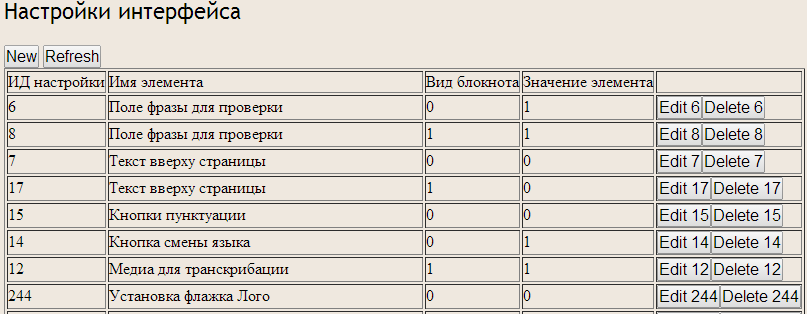
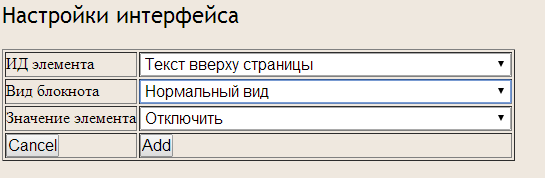
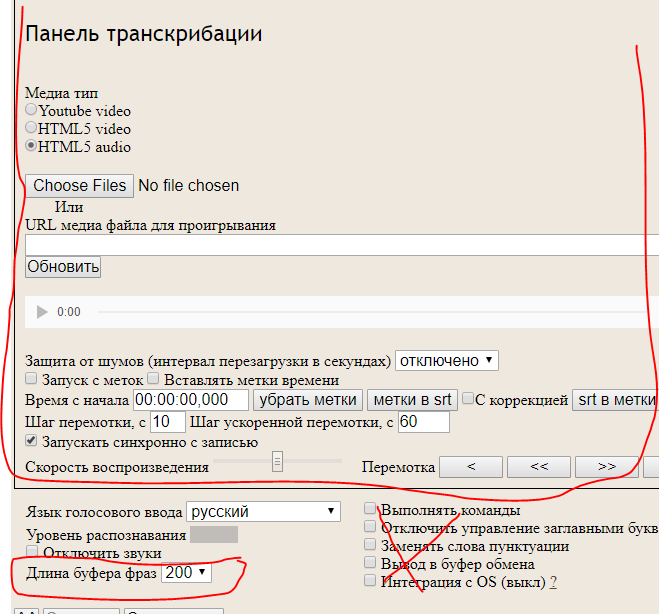
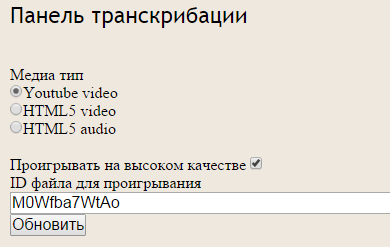

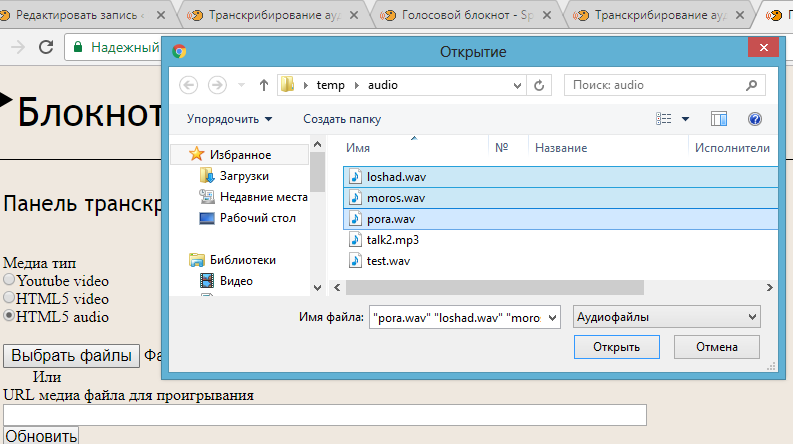

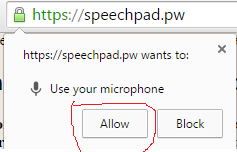

 Сообщение было отмечено vlad-55 как решение
Сообщение было отмечено vlad-55 как решение